advertisement
▼
Scroll to page 2
of
74
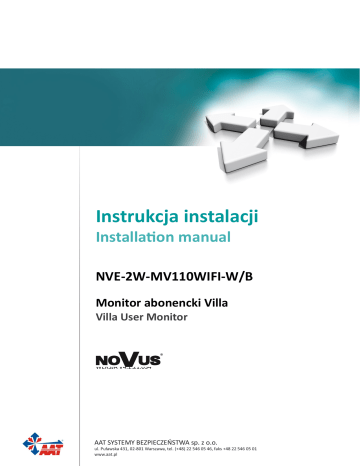
NVE-2W-MV110WIFI-W/B – Instrukcja instalacji. Installation manual. Instrukcja instalacji Installation manual NVE-2W-MV110WIFI-W/B Monitor abonencki Villa Villa User Monitor WERSJA V4.1.21.034 AAT SYSTEMY BEZPIECZEŃSTWA Sp. z o.o. Wszelkie prawa zastrzeżone. NVE-2W-MV110WIFI-W/B – Instrukcja instalacji. Installation manual. PRODUKT SPEŁNIA WYMAGANIA ZAWARTE W DYREKTYWACH: PL DYREKTYWA PARLAMENTU EUROPEJSKIEGO I RADY 2014/53/UE z dnia 16 kwietnia 2014 r. w sprawie harmonizacji ustawodawstw państw członkowskich dotyczących udostępniania na rynku urządzeń radiowych i uchylająca dyrektywę 1999/5/WE (Dz.U. L 153 z 22.5.2014, str. 62— 106) -zwana Dyrektywą RED DYREKTYWA PARLAMENTU EUROPEJSKIEGO I RADY 2014/30/UE z dnia 26 lutego 2014 r. w sprawie harmonizacji ustawodawstw państw członkowskich odnoszących się do kompatybilności elektromagnetycznej (Dz.U. L 096 z 29.3.2014, s. 79—106, z późniejszymi zmianami) – zwana Dyrektywą EMC DYREKTYWA PARLAMENTU EUROPEJSKIEGO I RADY 2014/35/UE z dnia 26 lutego 2014 r. w sprawie harmonizacji ustawodawstw państw członkowskich odnoszących się do udostępniania na rynku sprzętu elektrycznego przewidzianego do stosowania w określonych granicach napięcia (Dz.U. L 96 z 29.3.2014, str. 357—374) – zwana Dyrektywą LVD DYREKTYWA PARLAMENTU EUROPEJSKIEGO I RADY 2012/19/UE z dnia 4 lipca 2012 r. w sprawie zużytego sprzętu elektrycznego i elektronicznego (WEEE) Dz.U. L 96 z 29.3.2014, str. 79—106, z późniejszymi zmianami) – zwana Dyrektywą WEEE DYREKTYWA PARLAMENTU EUROPEJSKIEGO I RADY 2011/65/UE z dnia 8 czerwca 2011 r. w sprawie ograniczenia stosowania niektórych niebezpiecznych substancji w sprzęcie elektrycznym i elektronicznym (Dz.U. L 174 z 1.7.2011, str. 88—110, z późniejszymi zmianami) - zwana Dyrektywą RoHS Informacja Urządzenie jako element profesjonalnego systemu wideo domofonowego służącego do nadzoru i kontroli, nie jest przeznaczone do samodzielnego montażu w gospodarstwach domowych przez osoby nie posiadające specjalistycznej wiedzy. Obowiązek konsultowania się z Producentem przed wykonaniem czynności nieprzewidzianej instrukcją obsługi albo innymi dokumentami: Przed wykonaniem czynności, która nie jest przewidziana dla danego Produktu w instrukcji obsługi, innych dokumentach dołączonych do Produktu lub nie wynika ze zwykłego przeznaczenia Produktu, należy, pod rygorem wyłączenia odpowiedzialności Producenta za następstwa takiej czynności, skontaktować się z Producentem. UWAGA! ZNAJOMOŚĆ NINIEJSZEJ INSTRUKCJI JEST NIEZBĘDNYM WARUNKIEM PRAWIDŁOWEJ EKSPLOATACJI URZĄDZENIA. PROSIMY O ZAPOZNANIE SIĘ Z NIĄ PRZED PRZYSTĄPIENIEM DO INSTALACJI I OBSŁUGI URZĄDZENIA. UWAGA! NIE WOLNO DOKONYWAĆ ŻADNYCH SAMODZIELNYCH NAPRAW. WSZYSTKIE NAPRAWY MOGĄ BYĆ REALIZOWANE JEDYNIE PRZEZ WYKWALIFIKOWANYCH PRACOWNIKÓW SERWISU. UWAGA! DANE I INFORMACJE W NINIEJSZEJ INSTRUKCJI MOGĄ ZOSTAĆ ZMIENIONE BEZ UPRZEDZENIA. FIRMA AAT SYSTEMY BEZPIECZEŃSTWA SP. Z O.O. ZASTRZEGA SOBIE PRAWO DO WYJAŚNIENIA I AKTUALIZACJI INFORMACJI ZAWARTYCH W NINIEJSZYM DOKUMENCIE. 2 AAT SYSTEMY BEZPIECZEŃSTWA Sp. z o.o. Wszelkie prawa zastrzeżone. NVE-2W-MV110WIFI-W/B – Instrukcja instalacji. Installation manual. WARUNKI BEZPIECZEŃSTWA 1. 2. 3. 4. 5. 6. 7. 8. 9. 10. 11. 12. 13. 14. 15. Przed zainstalowaniem i rozpoczęciem eksploatacji należy dokładnie zapoznać się z niniejszą instrukcją obsługi i zawartymi w niej wymogami bezpieczeństwa; Uprasza się o zachowanie instrukcji na czas eksploatacji urządzenia na wypadek konieczności odniesienia się do zawartych w niej treści; Należy skrupulatnie przestrzegać wymogów bezpieczeństwa opisanych w instrukcji, gdyż mają one bezpośredni wpływ na bezpieczeństwo użytkowników i trwałość oraz niezawodność urządzenia; Wszystkie czynności wykonywane przez instalatorów i użytkowników muszą być realizowane zgodnie z opisem zawartym w instrukcji; W czasie czynności konserwatorskich urządzenie musi być odłączone od zasilania; Nie wolno stosować żadnych dodatkowych urządzeń lub podzespołów nie przewidzianych i nie zalecanych przez producenta; Nie należy instalować tego urządzenia w miejscu, gdzie nie można zapewnić właściwej wentylacji (np. zamknięte szafki, itp.), co powoduje zatrzymanie się ciepła i w konsekwencji może doprowadzić do uszkodzenia urządzenia; Nie wolno umieszczać urządzenia na niestabilnych powierzchniach lub nie zalecanych przez producenta uchwytach. Źle zamocowany urządzeni może być przyczyną groźnego dla ludzi wypadku lub sam ulec poważnemu uszkodzeniu. Urządzenie musi być instalowane przez wykwalifikowany personel o odpowiednich uprawnieniach według zaleceń podanych w niniejszej instrukcji; Urządzenie może być zasilane jedynie ze źródeł o parametrach zgodnych ze wskazanymi przez producenta w danych technicznych. Dlatego też, zabrania się zasilania urządzenia ze źródeł o nieznanych, niestabilnych lub niezgodnych z wymaganiami określonymi przez producenta parametrach; Przewody sygnałowe i zasilające powinny być prowadzone w sposób wykluczający możliwość ich przypadkowego uszkodzenia. Szczególną uwagę należy zwrócić na miejsce wyprowadzenia przewodów z urządzenia oraz na miejsce przyłączenia do źródła zasilania. Instalacja elektryczna zasilająca urządzeni powinna być zaprojektowana z uwzględnieniem wymagań podanych przez producenta tak, aby nie doprowadzić do jej przeciążenia; Użytkownik nie może dokonywać żadnych napraw lub modernizacji urządzenia. Wszystkie naprawy mogą być wykonywane jedynie przez wykwalifikowanych pracowników autoryzowanego serwisu; Należy niezwłocznie odłączyć urządzenie od źródła zasilania i przewodów sygnałowych oraz skontaktować się z właściwym serwisem w następujących przypadkach: • Uszkodzenia przewodu zasilającego lub wtyczki tego przewodu; • Przedostania się cieczy do środka urządzenia lub gdy zostało ono narażone na silny uraz mechaniczny; • Urządzenie działa w sposób odbiegający od opisanego w instrukcji, a regulacje dopuszczone przez producenta i możliwe do samodzielnego przeprowadzenia przez użytkownika nie przynoszą spodziewanych rezultatów; • Obudowa została uszkodzona; • Można zaobserwować nietypowe zachowanie urządzenia. W przypadku konieczności naprawy urządzenia należy upewnić się, czy pracownicy serwisu użyli oryginalnych części zamiennych o charakterystykach elektrycznych zgodnych z wymaganiami producenta. Nieautoryzowany serwis i nieoryginalne części mogą być przyczyną powstania pożaru lub porażenia prądem elektrycznym; Po wykonaniu czynności serwisowych należy przeprowadzić testy urządzenia i upewnić się co do poprawności działania wszystkich podzespołów funkcjonalnych urządzenia AAT SYSTEMY BEZPIECZEŃSTWA Sp. z o.o. Wszelkie prawa zastrzeżone. 3 NVE-2W-MV110WIFI-W/B – Instrukcja instalacji. Installation manual. Spis treści 1. 2. 3. 4. 5. 6. 7. 8. 9. 10. 11. 4 Cechy i główne funkcje ......................................................................................................... 5 Zawartość opakowania ......................................................................................................... 5 Informacje o urządzeniu ....................................................................................................... 6 Schematy połączeniowe ....................................................................................................... 7 Przykładowe konfiguracje ..................................................................................................... 9 Instalacja ............................................................................................................................10 Opis menu ..........................................................................................................................10 7.1 Ekran główny .................................................................................................................10 7.2 Ustawienia ....................................................................................................................12 7.2.1 Ustawienia ogólne ......................................................................................................12 7.2.2 Ustawienia DVR ..........................................................................................................13 7.2.3 Menu instalatora ........................................................................................................14 7.2.4 Info ............................................................................................................................16 7.2.5 Ustawienia dzwonka ...................................................................................................16 7.2.6 Ustawienia czasu i budzików .......................................................................................18 7.2.7 Ustawienia tła.............................................................................................................18 7.2.8 Ustawienia pamięci .....................................................................................................19 Konfiguracja systemu ..........................................................................................................20 8.1 Numer mieszkania oraz lokalizacja urządzenia ...............................................................20 8.2 Dodawanie/Usuwanie urządzeń .....................................................................................20 8.3 Połączenie Wi-fi .............................................................................................................23 8.4 Przywracanie ustawień fabrycznych ..............................................................................24 8.5 Procedura resetowania hasła instalatora w przypadku jego zapomnienia……………………….24 Obsługa systemu .................................................................................................................24 9.1 Połączenia z paneli wejściowych ....................................................................................24 9.2 Interkom .......................................................................................................................26 9.3 Podgląd .........................................................................................................................27 9.4 DVR ...............................................................................................................................28 9.5 Aparat ...........................................................................................................................28 9.6 Menu MULTI..................................................................................................................28 9.6.1 Nagrywanie ................................................................................................................28 9.6.2 Wiadomości ................................................................................................................28 9.6.3 Nasłuchiwanie ............................................................................................................29 9.6.4 Muzyka.......................................................................................................................29 9.6.5 Zdjęcia ........................................................................................................................29 9.6.6 Nadawanie .................................................................................................................30 Aplikacja mobilna Tuya Smart ..............................................................................................30 10.1 Instalacja aplikacji ........................................................................................................30 10.2 Założenie konta ...........................................................................................................30 10.3 Metody połączenia ......................................................................................................30 10.4 Obsługa aplikacji ..........................................................................................................32 10.5 Ustawienia aplikacji .....................................................................................................34 10.6 Odbieranie połączeń ....................................................................................................35 Specyfikacja ........................................................................................................................36 AAT SYSTEMY BEZPIECZEŃSTWA Sp. z o.o. Wszelkie prawa zastrzeżone. NVE-2W-MV110WIFI-W/B – Instrukcja instalacji. Installation manual. 1. Główne funkcje i cechy Cechy: • 13 polifonicznych dzwonków • Przyjazny interfejs użytkownika • 10 języków • Możliwość wgrania własnego dzwonka oraz tła • Komunikacja urządzeń poprzez magistralę 2-przewodową • Łatwe podłączenie i konfiguracja • Współpraca z aplikacją TuYA • 10/100 Mbps Ethernet, Wi-Fi 802.11 a/b/g/n • Rozmowy Full-duplex • Wsparcie protokołu ONVIF oraz RTSP • Przycisk dzwonka • Dodatkowy dzwonek Główne funkcje: • Możliwość wyświetlenia 8 strumieni wideo z paneli wejściowych lub kamer IP VSS • Rejestracja wizyty gościa podczas połączenia • Powiadomienia push w czasie rzeczywistym • Interkom Hands-Free • Otwarcie furtki oraz bramy • Funkcja nie przeszkadzać • Slot kart Micro SD (Max. 512 GB, Min. 8 GB) • Funkcja poczty głosowej • Nagrywania audio oraz wideo • Prosta funkcja DVR wraz z detekcją ruchu • Detekcja człowieka • Funkcje multimedialne: ramka na zdjęcia oraz odtwarzacz audio • Cyfrowy zegar 2. Zawartość opakowania Monitor Abonencki Skrócona instrukcja instalacji Uchwyt ścienny 2x Kołki rozporowe AAT SYSTEMY BEZPIECZEŃSTWA Sp. z o.o. Wszelkie prawa zastrzeżone. 2x Wkręty montażowe 5 NVE-2W-MV110WIFI-W/B – Instrukcja instalacji. Installation manual. 3. Informacje o urządzeniu Mikrofon Wyświetlacz LCD Wskaźnik zasilania Przycisk włącz/wyłącz Slot kart Micro SD Wróć / Rozłącz / Główne Kierunek wkładania karty Micro SD SW+, SW- : Bez potencjałowe wejście do podłączenia przycisku dzwonka COM, NO : Bez potencjałowe wyjście dzwonkowe BUS, BUS : Magistrala 2-przewodowa, bez polaryzacji UWAGA: Przed montażem karty Micro SD, należy upewnić się że karta posiada klasę 10 oraz format plików FAT32. 6 AAT SYSTEMY BEZPIECZEŃSTWA Sp. z o.o. Wszelkie prawa zastrzeżone. NVE-2W-MV110WIFI-W/B – Instrukcja instalacji. Installation manual. 4. Schematy połączeniowe Wejście przycisku dzwonka Monitor użytkownika 2-wire Wyjście dodatkowego dzwonka (wymaga zasilacza) Kontroler 2-wire DC36V,0.8A Panel wejściowy 2-wire Magistrala 2-przewodowa 1 Panel wejściowy + 1 Monitor 2 Panele wejściowe + 1 Monitor 1 Panel wejściowy + 2 Monitory 2 Panele wejściowe + 2 Monitory A(MAX) B(MAX) A(MAX) B(MAX) A(MAX) B(MAX) A(MAX) B(MAX) CAT5 235 135 120 140 235 70 120 70 2x0.5mm2 300 300 300 300 300 180 300 180 2x1mm2 300 300 300 300 300 300 300 300 Typ przewodu Uwaga! Podane wyżej odległości mają wyłączenie charakter orientacyjny. AAT SYSTEMY BEZPIECZEŃSTWA Sp. z o.o. Wszelkie prawa zastrzeżone. 7 NVE-2W-MV110WIFI-W/B – Instrukcja instalacji. Installation manual. Liczba urządzeń na jeden kontroler 8 AAT SYSTEMY BEZPIECZEŃSTWA Sp. z o.o. Wszelkie prawa zastrzeżone. NVE-2W-MV110WIFI-W/B – Instrukcja instalacji. Installation manual. 5. Przykładowe konfiguracje W ramach jednej rodziny można podłączyć 10 monitorów (Master + 9x Slave). Rekomendowana maksymalna liczba urządzeń podłączonych do pojedynczego kontrolera wynosi 5 urządzeń. Maksymalnie można podłączyć 8 paneli wejściowych lub kamer IP do jednego monitora. Panele wejściowe przypisane do monitora Master automatycznie przypisują się do monitorów Slave natomiast kamery IP należy przypisywać ręcznie do każdego z monitorów. Wejście 1 Wejście 2 Wejście 3 Aplikacja Mobilna Tuya Router Wi-Fi + przełącznik sieciowy PoE Kontroler 2-wire Mieszkanie 1 Chmura Mieszkanie 2 Kamera IP Wejście 1 Wejście 2 Kamera IP Kamera IP Kamera IP Kamera IP Wejście 3 Kontroler 2-wire Router Wi-Fi + przełącznik sieciowy PoE Mieszkanie 1 Aplikacja Mobilna Tuya Mieszkanie 2 Chmura AAT SYSTEMY BEZPIECZEŃSTWA Sp. z o.o. Wszelkie prawa zastrzeżone. 9 NVE-2W-MV110WIFI-W/B – Instrukcja instalacji. Installation manual. 6. Instalacja 1. 2. 3. 4. 5. 6. Ustalić pozycję instalacji, sugerowana wysokość montażu to 1,5-1,6m. Montaż przeprowadzić na odłączonych przewodach. Zainstalować uchwyt na ścianie. Podłączyć przewody zgodnie z schematem połączeniowym. Zamontować monitor na uchwycie. Włączyć zasilanie. ŚCIANA 7. Opis menu 7.1 Ekran główny Lp. Ikona Opis Uwagi: Nagrywanie Nagrywanie wiadomości głosowych. Wiadomości Umożliwia odtworzenie wiadomości głosowych nagranych zarówno przez użytkownika jak i gościa. 1 10 AAT SYSTEMY BEZPIECZEŃSTWA Sp. z o.o. Wszelkie prawa zastrzeżone. NVE-2W-MV110WIFI-W/B – Instrukcja instalacji. Installation manual. Lp. Ikona Opis Uwagi: Nasłuchiwanie Nasłuchiwanie innych monitorów w ramach jednego mieszkania. Muzyka Odtwarzacz muzyki znajdującej się na karcie SD. Zdjęcia Przeglądarka zdjęć znajdujących się na karcie SD. Nadawanie Nadawanie komunikatów do innego monitora w mieszkaniu. 1 2 Umożliwia przeglądanie nagrań z paneli wejściowych oraz kamer IP 3 Podgląd obrazu z podłączonych paneli lub kamer IP. 4 Połączenia interkom 5 Umożliwia przeglądanie zdjęć wykonanych przez panele wejściowe 6 Ustawienia 7 Tryb „Eye-Comfort” obniża jasność wyświetlacza monitora. 8 Ustawienia dzwonków 9 Ustawienia czasu i budzików 10 Ustawienia tła 11 Ustawienia pamięci Formatowanie pamięci oraz kopiowanie plików na kartę. Identyfikator karty SD Ikona wyświetla się w prawym górnym rogu. Ikona informuje o braku karty, natomiast o tym, że karta jest włożona. 12 Nacisnąć przycisk aby zmienić tło. AAT SYSTEMY BEZPIECZEŃSTWA Sp. z o.o. Wszelkie prawa zastrzeżone. 11 NVE-2W-MV110WIFI-W/B – Instrukcja instalacji. Installation manual. Lp. Ikona Opis Uwagi: Ikona wyświetla się w prawym górnym rogu gdy monitor jest Identyfikator sieci przewodowej (LAN) podłączony do sieci przewodowej (LAN). 13 14 15 Identyfikator Wi-Fi Ikona wyświetla się w prawym górnym rogu gdy monitor jest podłączony do sieci bezprzewodowej. Identyfikator serwera aplikacji Ikona wyświetla się w prawym górnym rogu. Ikona informuje o połączeniu z serwerem aplikacji natomiast ikona o braku komunikacji. Funkcja zegara ściennego Po naciśnięciu na zegar na ekranie głównym, zegar zostanie przełączony w tryb pełnoekranowy. Zegar jest wyświetlany przez czas podświetlania wyświetlacza. 7.2 Ustawienia 7.2.1 Ustawienia ogólne 12 AAT SYSTEMY BEZPIECZEŃSTWA Sp. z o.o. Wszelkie prawa zastrzeżone. NVE-2W-MV110WIFI-W/B – Instrukcja instalacji. Installation manual. Lp. Ustawienie Opcje Notatki 1 Język Wybór języka 10 języków do wyboru: Angielski, Polski, Niemiecki, Niderlandzki, Węgierski itd. 2 Czas wygaszacza ekranu 1 min. - 8 godz. Czas bezczynności, po którym ekran monitora zostanie wygaszony Włączona Wyciszenie połączeń przychodzących 3 Nie przeszkadzać Wyłączona Brak wyciszenia Wyłączona Brak rejestracji wizyty gościa Zdjęcie Kiedy gość zadzwoni, panel wykona mu zdjęcie. Wideo Kiedy gość zadzwoni, zostanie zarejestrowane nagranie. Włączona Gość może zostawić wiadomość głosową. Wyłączona Brak możliwości zostawienia wiadomości głosowej. Włączona Monitor może być nasłuchiwany przez inne monitory w ramach mieszkania. Wyłączona Brak możliwości nasłuchiwania. 4 5 6 Rejestracja wizyty gościa Wiadomość głosowa Może być nasłuchiwane H.264 7 Standard kompresji wideo Ustawienie z listy wybranego standardu kompresji wideo H.265 8 9 Powiadomienie przez aplikacje Opóźnienie powiadomienia Wyłączone Użytkownik nie otrzymuje żadnego powiadomienia na aplikację podczas próby zadzwonienia na monitor Włączone Użytkownik otrzymuje powiadomienia na aplikację podczas próby zadzwonienia na monitor 0 sek.—60 sek. Wybór czasu po którym monitor przekieruje połączenie na aplikację mobilną, jeśli połączenie zostanie wcześniej odebrane to nie zostanie przekierowane UWAGA: W przypadku braku karty MICRO SD, monitor może zapisać jedynie zdjęcia z funkcji rejestracja wizyty gościa na pamięci wewnętrznej, pojemność wewnętrzna wystarczy na około 100 zdjęć. 7.2.2 Ustawienia DVR Nagrywać można tylko 4 pierwsze strumienie dodane do monitora. Strumienie 5-8 można tylko podglądać. Menu główne DVR Ustawienia wybranego kanału AAT SYSTEMY BEZPIECZEŃSTWA Sp. z o.o. Wszelkie prawa zastrzeżone. 13 NVE-2W-MV110WIFI-W/B – Instrukcja instalacji. Installation manual. Lp. Ustawienie Opcje Notatki 1 DVR Włączona Aktywuje funkcję DVR dla tego kanału wideo. Wyłączona DVR wyłączony. 2 Czas rozpoczęcia 00:00-24:00 Czas rozpoczęcia nagrywania i detekcji ruchu. 3 Czas zakończenia 00:00-24:00 Czas zakończenia nagrywania i detekcji ruchu. 4 Czułość detekcji ruchu Niski/Normalny/ Wysoki Wybrać czułość detekcji ruchu Właczona Ekran zostanie wybudzony z wygaszenia po detekcji ruchu. 5 Wybudzenie ekranu po detekcji Wyłączona Ekran pozostanie wygaszony po detekcji ruchu. UWAGI: • Po wykryciu detekcji system będzie nagrywał ciągle przez 1 minutę po czym nastąpi minuta przerwy i po wystąpieniu detekcji ponownie system znowu będzie nagrywał minutę. • Funkcja DVR nie działa z kartami o pojemności mniejszej niż 2 GB. • Aby zapewnić prawidłowe działania funkcji DVR karta nie powinna być o mniejszej pojemności niż 8 GB. • Ustawienie jednakowych czasów rozpoczęcia i zakończenia spowoduje działanie DVR przez cała dobę. • Funkcja detekcji człowieka działa tylko z panelami wejściowymi. Brak możliwości wykorzystania tej funkcji z kamerami IP. • Pomimo, że detekcji człowieka jest ciągle rozwijana, mogą pojawić się zapisy w pamięci nie obejmujące człowieka. Może mieć to miejsce szczególnie w nocy podczas złych warunków atmosferycznych. Parametry DVR Pojemność karty SD Rozdzielczość 2 GB - 512 GB 1920 x 1080 7.2.3 Menu instalatora Po wybraniu zakładki 14 należy utworzyć hasło instalatora. AAT SYSTEMY BEZPIECZEŃSTWA Sp. z o.o. Wszelkie prawa zastrzeżone. Klatki/sek. 25 NVE-2W-MV110WIFI-W/B – Instrukcja instalacji. Installation manual. Lp. 1 2 3 Ustawienie Konfiguracja Ustawienia sieci -> Konfiguracja IP Ustawienia sieci -> VOIP Opcje Notatki Nr. Mieszkania Wprowadzić numer mieszkania. Każdy z monitorów Master musi mieć swój indywidualny numer mieszkania. Lokalizacja urządzenia Monitor master posiada adres „Pokój 1”, każdy monitor musi pracować na swoim indywidualnym adresie, nie może być dwóch monitorów na jednym adresie. Dodaj nowe urządzenia Opcja przenosi do menu dodawania urządzeń. Adres IP (LAN) Adres IP dla połączenia przewodowego Maska podsieci (LAN) Maska podsieci dla połączenia przewodowego DHCP (LAN) Usługa DHCP dla połączenia przewodowego Adres IP (WLAN) Adres IP dla połączenia bezprzewodowego (WIFI) Maska podsieci (WLAN) Maska podsieci dla połączenia bezprzewodowego DHCP (WLAN) Usługa DHCP dla połączenia bezprzewodowego Brama IP Ustawienie bramy sieciowej. Serwer DNS 1 Ustawienie serwera DNS 1 Serwer DNS 2 Ustawienie serwera DNS 2 Konto Konto VOIP Hasło Hasło do konta VOIP Serwer Adres serwera VOIP 4 Ustawienia sieci -> WIFI WIFI Wyświetli listę dostępnych sieci bezprzewodowych, po wybraniu sieci wyskoczy okno do wprowadzenia hasła celem połączenia z siecią. 5 Ustawienia sieci -> Rozłącz konto aplikacji Rozłącz konto aplikacji Wybranie tej opcji spowoduje usunięcie monitora z aplikacji mobilnej Tuya Reset Reset ustawień użytkownika Reset do ustawień fabrycznych 6 7 Hasło instalatora Hasło instalatora 8 Reset hasła instalatora Reset hasła instalatora Reset ustawień dzwonków, budzików, DVR Reset wszystkich ustawień do postaci fabrycznej Przy włączeniu hasła instalatora należy podać i potwierdzić wybrane hasło Przy resecie hasła instalatora należy podać bieżące hasło, następnie podać nowe hasło oraz je potwierdzić AAT SYSTEMY BEZPIECZEŃSTWA Sp. z o.o. Wszelkie prawa zastrzeżone. 15 NVE-2W-MV110WIFI-W/B – Instrukcja instalacji. Installation manual. 7.2.4 Info Lp. Ustawienie Notatki 1 Nr. Mieszkania W tym polu można odczytać aktualnie zaprogramowany numer mieszkania. 2 Lokalizacja urządzenia W tym polu można odczytać aktualnie zaprogramowany pokój. 3 Wersja oprogramowania W tym polu można odczytać obecną wersje firmware’u na urządzeniu. 4 Region W tym polu można wybrać region, w którym monitor aktualnie się znajduje. Poniżej znajduje się kod QR, który służy do dodania monitora do aplikacji Tuya Smart. 7.2.5 Ustawienia dzwonka 16 AAT SYSTEMY BEZPIECZEŃSTWA Sp. z o.o. Wszelkie prawa zastrzeżone. NVE-2W-MV110WIFI-W/B – Instrukcja instalacji. Installation manual. Lp. Ustawienie 1 Długość rozmowy Opcje Notatki 1 min. - 10 min. Maksymalna długość rozmowy zarówno z panelem jak i interkom. 2 Czas melodii monitora 10 sek. - 60 sek. Czas przez który będzie, dzwonił monitor przy próbie połączenia. 3 Głośność melodii monitora 3 Czas melodii panelu 4 Typ melodii interkom/ dzwonka 0-9 Ustawienie głośności melodii monitora przy próbie połączenia Ustawienie czasu przez który będzie dzwonił panel przy próbie połączenia. Jeśli czas melodii panelu będzie dłuższy od czasu 0 sek. - 60 sek. melodii monitora to dźwięk w panelu przestanie działać po czasie melodii monitora. 1-13 Typ dzwonka przy połączeniu interkom lub przy naciśnięciu przycisku dzwonka. 5 Czas wyjścia dzwonkowego 0 sek. - 9 sek. Czas działania wyjścia dzwonkowego. Wyjście jest aktywne przy próbie połączenia interkom, z panelu wejściowego oraz po naciśnięciu przycisku dzwonka. 6 Dzwonek do drzwi czas trwania 0 sek. - 60 sek. Czas trwania melodii po naciśnięciu przycisku dzwonka w monitorze. (Wejście SW+/SW-) 7 Tryb nocny 8 Przechodzi do ustawień trybu nocnego. Włączony W godzinach trybu nocnego monitor będzie miał głośność ustawioną dla tego trybu Wyłączony Tryb nocny nieaktywny Tryb nocny 9 Głośność dzwonka 0-9 Głośność melodii monitora w trybie nocnym 10 Czas rozpoczęcia 00:00 - 23:59 Czas rozpoczęcia trybu nocnego 11 Czas zakończenia 00:00 - 23:59 Czas zakończenia trybu nocnego Wgrywanie dzwonka użytkownika Po sformatowaniu karty SD w monitorze, należy plik z dzwonkiem w formacie .aac (W nazwie nie może zawierać polskich znaków diakrytycznych) umieścić w folderze MYRING. AAT SYSTEMY BEZPIECZEŃSTWA Sp. z o.o. Wszelkie prawa zastrzeżone. 17 NVE-2W-MV110WIFI-W/B – Instrukcja instalacji. Installation manual. 7.2.6 Ustawienia czasu i budzików Lp. 1 2 Ustawienie Synchronizacja czasu Ustawienia czasu Opcje Włączona Wyłączona Uwagi Automatyczna synchronizacja czasu z chmurą Tuya. Brak synchronizacji czasu. Godzina/Minuta/Sekunda 3 Ustawienia daty Dzień/Miesiąc/Rok 4 Melodia budzika 1-13 Wybór melodii budzika. 5 Budzik 1-5 Wyłączony Codziennie Pon. - nd. Budzik wyłączony. Budzik włączy się na minutę o zadanej godzinie każdego dnia tygodnia. Budzik włączy się na minutę o zadanej godzinie wybranego dnia tygodnia. 7.2.7 Ustawienia tła Wciśnięcie przycisku ustawień tła spowoduje przełączenie na następne tło. Wgrywanie tła użytkownika Do monitora można wgrać jedno tło użytkownika, aby to zrobić należy sformatować kartę SD w monitorze, nie trzeba tego wykonywać gdy, karta została wcześniej sformatowana. Formatowanie spowoduje utworzenie folderów na karcie. Do folderu SKIN należy wgrać tło użytkownika. Po włożeniu karty do monitora należy naciskać przycisk ustawień tła do momentu wyświetlenia tła użytkownika. UWAGI: • Do folderu SKIN można wgrać tylko 1 tło użytkownika. • Obraz musi posiadać rozszerzenie .jpg. • Obraz może posiadać rozdzielczość maksymalnie 1920 x 1080. • Nazwa pliku nie może zawierać polskich znaków. 18 AAT SYSTEMY BEZPIECZEŃSTWA Sp. z o.o. Wszelkie prawa zastrzeżone. NVE-2W-MV110WIFI-W/B – Instrukcja instalacji. Installation manual. 7.2.8 Ustawienia pamięci Lp. Ustawienie Opcje Potwierdź Anuluj Uwagi Usunięcie plików zapisanych na karcie SD i utworzenie folderów. Cofnij Kopiowanie 2 plików na kartę SD Potwierdź Przeniesienie plików z pamięci wewnętrznej urządzenia na kartę SD. Anuluj Cofnij Format pamięci wewnętrznej Potwierdź Usunięcie plików zapisanych w pamięci wewnętrznej urządzenia. Anuluj Cofnij 1 Format karty SD 3 Stwórz kopie Potwierdź Na karcie SD zostanie utworzony plik z kopią zapasową ustawień. zapasową na karcie SD Anuluj Cofnij Przywróć kopię Potwierdź Przywracanie kopii zapasowej ustawień z karty SD. 5 zapasową z Anuluj Cofnij karty SD Monitor posiada wbudowaną pamięć wewnętrzną 128 MB. UWAGI: Sformatowanie karty SD w monitorze spowoduje utworzenie poniższej struktury plików: • DCIM - folder, w którym monitor zapisuje zrzuty ekranu z rejestracji wizyty gościa lub podczas rozmowy, na żądanie użytkownika. • DVR - folder, w którym zapisywane są nagrania z funkcji DVR oraz wideo z rejestracji wizyty gościa lub podczas rozmowy na żądanie użytkownika. • Music - folder, do którego należy zgrać utwory wykorzystywane w funkcji „Muzyka”. 4 • • • • MYRING - folder, do którego należy zgrać dzwonki użytkownika. • ALARM - folder na dzwonek alarmu • CAM1-8 - foldery na dzwonki przy próbie połączenia z danych paneli. • INTERCOM - folder na dzwonek połączenia interkom oraz przy naciśnięciu przycisku dzwonka. PHOTO - folder, do którego należy zgrać obrazy wykorzystywane w funkcji „Zdjęcia”. SKIN - folder, do którego należy wgrać tło użytkownika. SMS - folder, na zapisane wiadomości głosowe. UWAGA: Nazwy wgrywanych plików nie powinny zawierać polskich znaków diakrytycznych! AAT SYSTEMY BEZPIECZEŃSTWA Sp. z o.o. Wszelkie prawa zastrzeżone. 19 NVE-2W-MV110WIFI-W/B – Instrukcja instalacji. Installation manual. 8. Konfiguracja systemu 8.1 Numer mieszkania oraz lokalizacja urządzenia Konfiguracje systemu należy rozpocząć od wejścia do ustawień przyciskiem z poziomu ekranu głównego następnie wybrać język. Po przejściu do zakładki należy stworzyć hasło instalatora (nie ma domyślnego hasła instalatora). W tym miejscu należy zaadresować właściwy numer mieszkania oraz lokalizację urządzenia. UWAGI: • Monitor MASTER musi zostać ustawiony jako lokalizacja urządzenia „1”. • Monitory SLAVE należy zaadresować kolejno jako lokalizacja urządzenia 2/3/4/5/6/7/8/9/10. • W ramach tego samego domu należy wybrać ten sam numer mieszkania. • Zmiana numeru mieszkania spowoduje usunięcie przypisanych urządzeń. 8.2 Dodawanie/usuwanie urządzeń Na ekranie głównym nacisnąć przycisk „Ustawienia” i z poziomu menu instalatora przejść do konfiguracja następnie wybrać opcję „Dodaj nowe urządzenie”. Otworzy się okno zarządzania urządzeniami. Po lewej stronie okna znajduje się lista wyszukanych urządzeń. Po prawej stronie lista aktualnie połączonych urządzeń. 20 AAT SYSTEMY BEZPIECZEŃSTWA Sp. z o.o. Wszelkie prawa zastrzeżone. NVE-2W-MV110WIFI-W/B – Instrukcja instalacji. Installation manual. Dodawanie paneli wejściowych Po naciśnięciu przycisku następuje wyszukiwanie dostępnych urządzeń w sieci. Gdy panel wejściowy jest dostępny na liście wyszukanych wyświetla się w przykładowej postaci: Naciśnięcie przycisku spowoduje dodanie urządzenia i jego przypisanie na 1 wolne miejsce na liście przypisanych urządzeń po prawej stronie. UWAGI: • Do monitora można dodać maksymalnie 8 urządzeń (Paneli wejściowych lub kamer IP). • Panele wejściowe dodane w monitorze Master zostaną automatycznie dodane w monitorach Slave. • Domyślnie panele wejściowe adresują się automatycznie po protokole DHCP z podsiecią monitora. • W przypadku dodawania panelu o większej liczbie abonentów, wyskoczy okno wyboru który przycisk ma być przypisany do danego mieszkania. Dodawanie kamer IP Po naciśnięciu przycisku następuje wyszukiwanie dostępnych urządzeń w sieci. Gdy kamera IP jest dostępna na liście wyszukanych wyświetla się w przykładowej postaci: naciśnięcie przycisku spowoduje otwarcie okna uwierzytelniania, gdzie należy wpisać login oraz hasło dostępu do kamery następnie potwierdzić przyciskiem „✔” spowoduje to dodanie urządzenia i jego przypisanie na 1 wolne miejsce na liście przypisanych urządzeń po prawej stronie. UWAGI: • Do monitora można dodać maksymalnie 8 urządzeń (Paneli wejściowych lub kamer IP). • Dodawanie kamer IP między monitorami Master oraz Slave odbywa się niezależnie. Dodawanie strumieni RTSP Istnieje możliwość dodania do monitora strumieni RTSP z kamer IP lub innych urządzeń wideo. Po naciśnięciu przycisku przy pustym miejscu na liście dodanych urządzeń otworzy się okno dodawania strumieni RTSP, należy wprowadzić adres strumienia głównego lub pomocniczego kamery. Przykładowy adres strumienia RTSP poniżej: Kamery IP marki Novus serii 4000 rtsp://login:hasło@adres_IP:554/ch01/0 Kamery IP marki Novus serii 6000 rtsp://login:hasło@adres_IP:554/profile1 Usuwanie urządzeń Po naciśnięciu przycisku urządzeń. przy nazwie dodanego urządzenia nastąpi jego usunięcie z listy dodanych AAT SYSTEMY BEZPIECZEŃSTWA Sp. z o.o. Wszelkie prawa zastrzeżone. 21 NVE-2W-MV110WIFI-W/B – Instrukcja instalacji. Installation manual. Konfiguracja strumieni RTSP z paneli wejściowych: 1. Panel musi być najpierw dodany do monitora. 2. Następnie należy wejść do ustawień monitora do opcji „dodaj nowe urządzenia” i wyszukać dostępne urządzenia za pomocą przycisku 3. Przy panelach już dodanych pojawi się ikona zamiast 4. Po naciśnięciu przycisku pojawi się nowe okno 5. Należy włączyć opcję RTSP, po jej włączeniu pojawi się poniższe okno. 6. Następnie należy zdefiniować nowe hasło. Domyślny login: admin Domyślne hasło to admin123. 7. Po wpisaniu nowego hasła należy nacisnąć przycisk „tak”. Ścieżki strumieni RTSP: a) Strumień główny rtsp://login:hasło@adresIP/01/main przykład: rtsp:admin:[email protected]/01/main b) Strumień pomocniczy: rtsp://login:hasło@adresIP/01/sub przykład: rtsp:admin:[email protected]/01/sub 22 AAT SYSTEMY BEZPIECZEŃSTWA Sp. z o.o. Wszelkie prawa zastrzeżone. NVE-2W-MV110WIFI-W/B – Instrukcja instalacji. Installation manual. 8.3 Połączenie Wi-Fi W ustawieniach wybrać ustawienia sieci a następnie nacisnąć WIFI. Wybrać opcję WIFI otworzy się okno z wyszukanymi sieciami bezprzewodowymi Po wybraniu sieci wyskoczy okno uwierzytelniania, w oknie wpisać hasło dostępu do sieci następnie zatwierdzić przyciskiem „✔”. AAT SYSTEMY BEZPIECZEŃSTWA Sp. z o.o. Wszelkie prawa zastrzeżone. 23 NVE-2W-MV110WIFI-W/B – Instrukcja instalacji. Installation manual. 8.4 Przywracanie ustawień fabrycznych Aby przywrócić ustawienia fabryczne należy wejść do ustawień przyciskiem z poziomu ekranu głównego następnie przejść do menu instalatora wybrać opcję „Reset” następnie „Przywróć ustawienia domyślne”. 8.5 Procedura resetowania hasła instalatora w przypadku jego zapomnienia W przypadku zapomnienia hasła instalatora należy, nacisnąć ikonę menu instalatora, przytrzymać przycisk główny przez około 5 sekund, po tym czasie pojawi się okno z pytaniem o reset hasła instalatora, należy potwierdzić operację przyciskiem „Potwierdź”. 9. Obsługa systemu 9.1 Połączenia z paneli wejściowych Po wykonaniu połączenia z panelu wejściowego przez gościa (wciśnięcie przycisku na panelu). Wszystkie monitory w mieszkaniu zaczną sygnalizować połączenie, wyświetli się obraz z kamery panelu wejściowego: Na środku ekranu wyświetli się komunikat „połączenie przychodzące” oraz w przypadku włączonej opcji rejestracji wizyty gościa „Zrzut ekranu zapisany” lub „Nagrywanie”. Po lewej i prawej stronie wyświetlą się paski narzędzi. Na następnej stronie opisano działanie ikon na paskach narzędzi. Monitor wróci do trybu stand-by w przypadku nieodebrania połączenia w czasie melodii monitora. 24 AAT SYSTEMY BEZPIECZEŃSTWA Sp. z o.o. Wszelkie prawa zastrzeżone. NVE-2W-MV110WIFI-W/B – Instrukcja instalacji. Installation manual. Lp. Ikona Funkcja Opis 1 Odebranie połączenia. 2 Odrzucenie połączenia. 3 Wyciszenie mikrofonu (Po odebraniu połączenia) Po naciśnięciu przycisku mikrofon zostanie wyciszony, na środku ekranu pojawi się komunikat "wyciszono" oraz ikona zmieni się na . Po ponownym naciśnięciu przycisku mikrofon zostanie znowu aktywowany, na środku ekranu wyświetli się komunikat "Proszę mówić" a ikona wróci do stanu początkowego. 4 Przekierowanie połączenia Przekierowuje połączenie na pozostałe monitory w mieszkaniu. 5 Otwarcie furtki. 6 Otwarcie bramy. 7 Zrzut ekranu Wykonuje zrzut ekranu. 8 Nagrywanie Rozpoczęcie nagrywania. 9 Podgląd kamer Przełączenie na okno "podgląd". 10 Ustawienia panelu Możliwość zmiany ustawień panelu wejściowego. 11 Powrót do ekranu głównego Ustawienia panelu wejściowego Lp. Ustawienie Opcje Notatki 1 Nazwa urządzenia Wprowadzić nazwę urządzenia. 2 Głośność mikrofonu w panelu 0-9 Regulacja głośności mikrofonu w panelu wejściowym. 3 Regulacja głośnika w panelu 0-9 Regulacja głośnika w panelu wejściowym. 4 Typ melodii 1-13 Wybór melodii odtwarzanej w panelu wejściowym. 5 Jasność 0-9 Regulacja jasności obrazu panelu. 6 Kontrast 0-9 Regulacja kontrastu obrazu panelu. 7 Nasycenie 0-9 Regulacja nasycenia obrazu panelu. 8 Wersja oprogramowania W tym polu można odczytać wersje oprogramowania panelu wejściowego. 9 Czas otwarcia drzwi 1 sek. - 19 sek. Regulacja czasu wysterowania przekaźnika furtki. 10 Czas otwarcia bramy 0.2 sek. - 5 sek. Regulacja czasu wysterowania przekaźnika bramy. Auto Przełączenie na tryb nocny po wykryciu zmierzchu. 11 Tryb nocny Włączony Tryb nocny włączony cały czas. Wyłączony Tryb nocny wyłączony. WG26 Wyjście Wiegand ustawione na 26 bity 12 Wiegand wyjście WG32 Wyjście Wiegand ustawione na 32 bity AAT SYSTEMY BEZPIECZEŃSTWA Sp. z o.o. Wszelkie prawa zastrzeżone. 25 NVE-2W-MV110WIFI-W/B – Instrukcja instalacji. Installation manual. 9.2 Interkom Z poziomu ekranu głównego kliknąć przycisk „Interkom” otworzy się poniższe okno wybierania numerów. Wybieranie numerów Aby wykonać połączenie interkom z monitorami w tym samym mieszkaniu wybrać nr monitora 1/2/3/4/5/6/…/10 np. „4”. Wybranie „0” spowoduje wykonanie połączenia na wszystkie inne monitory w mieszkaniu. Aby porozmawiać z innym mieszkaniem w tej samej sieci wybrać 1 + numer mieszkania np. „1+2”. Aby wykonać połączenie SIP/VoiP należy wybrać 2 + numer telefonu IP. Uwaga: Jeśli wykorzystujemy standardowy protokół SIP należy wybrać numer telefonu konta VOiP. Spis połączeń Kliknięcie przycisku z poziomu okna wybierania numerów spowoduje otwarcie okna „Spis Połączeń”. W tym oknie wyświetlają się połączenia interkom, połączenia z paneli nie są rejestrowane w tym oknie. Kliknięcie na połączenie powoduje automatyczne wybranie tego numeru. Klikając X przy połączeniu pozwala usunąć pojedynczy zapis w spisie połączeń. Natomiast kliknięcie ikony pozwoli wybrać kilka zapisów do usunięcia. Ponowne kliknięcie usuwa zaznaczone logi. 26 AAT SYSTEMY BEZPIECZEŃSTWA Sp. z o.o. Wszelkie prawa zastrzeżone. NVE-2W-MV110WIFI-W/B – Instrukcja instalacji. Installation manual. Kontakty Kliknięcie przycisku z poziomu okna wybierania numerów spowoduje otwarcie okna „Lista kontaktów”. W tym oknie wyświetlają się zapisane kontakty. Przycisk pozwala na wyszukiwanie kontaktów. Przycisk służy do powrotu na ekran główny monitora. Przycisk pozwala na dodanie nowych kontaktów. Po jego naciśnięciu następuje otwarcie nowego okna „Nowy kontakt” W polu wpisujemy nazwę kontaktu, natomiast w polu wpisujemy taki sam numer jak przy wybieraniu tzn. 0/1/2/3/4/5/6/7/8/9/10 dla monitów w ramach mieszkania, 1+ numer mieszkania dla innych mieszkań w tej samej sieci oraz 2+ numer IP dla połączeń SIP/VOiP. 9.3 Podgląd Naciśnięcie przycisku z poziomu ekranu głównego lub podczas rozmowy spowoduje otwarcie okna podglądu wideo z dodanych urządzeń. Domyślnie podział wyświetla obraz z 4 kamer. Kliknięcie na wybrany obraz spowoduje wyświetlenie tego strumienia na całym ekranie. Jeśli do monitora zostały dodane ponad 4 urządzenia można za pomocą przeciągnięcia po ekranie od prawej do lewej strony przełączyć podgląd na następne 4 okna. Przeciągnięcie od lewej do prawej wraca do pierwszych 4 strumieni. AAT SYSTEMY BEZPIECZEŃSTWA Sp. z o.o. Wszelkie prawa zastrzeżone. 27 NVE-2W-MV110WIFI-W/B – Instrukcja instalacji. Installation manual. 9.4 DVR Po naciśnięciu przycisku z poziomu ekranu głównego otworzy się przeglądarka plików wideo nagranych z funkcji rejestracja wizyty gościa, nagrywanie podczas podglądu oraz detekcja. Po zapisie wideo nad ikoną „Wideo” pojawi się czerwona kropka sygnalizująca nowe wideo. Naciśnięcie nazwy danego pliku spowoduje jego otwarcie. Naciśnięcie X przy folderze/wideo spowoduje usunięcie pojedynczego folderu/wideo. Naciśnięcie ikony umożliwi wybranie wielu plików do usunięcia, ponowne naciśnięcie spowoduje usunięcie folderów/wideo. 9.5 Aparat Po naciśnięciu przycisku z poziomu ekranu głównego otworzy się przeglądarka zdjęć wykonanych przez panele z funkcji rejestracja wizyty gościa, zrzut ekranu podczas podglądu oraz detekcji. Po zapisie zdjęcia nad ikoną menu „Aparat” pojawi się czerwona kropka sygnalizująca nowe zdjęcie. Naciśnięcie nazwy danego pliku spowoduje jego otwarcie. Naciśnięcie X przy folderze/zdjęciu spowoduje usunięcie pojedynczego folderu/ zdjęcia. Naciśnięcie ikony umożliwi wybranie wielu plików do usunięcia, ponowne naciśnięcie spowoduje usunięcie folderów/zdjęć. 9.6 Menu MULTI 9.6.1 Nagrywanie Naciśnięcie przycisku z poziomu ekranu głównego rozpocznie nagrywanie wiadomości. Wiadomość będzie można odtworzyć w „Wiadomości” w menu „Multi”. Po nagraniu nad ikoną funkcji „wiadomości” pojawi się czerwona kropka sygnalizująca nieodsłuchaną wiadomość. 9.6.2 Wiadomości Po naciśnięciu przycisku z poziomu menu „MULTI” otworzy się odtwarzacz wiadomości głosowych, nagranych przez użytkowników jak i z funkcji wiadomości głosowe. Naciśnięcie nazwy danego pliku spowoduje jego otwarcie. Naciśnięcie X przy folderze/pliku spowoduje usunięcie pojedynczego folderu/pliku. Naciśnięcie ikony umożliwi wybranie wielu plików do usunięcia, ponowne naciśnięcie spowoduje usunięcie folderów/plików. Poczta głosowa Funkcję poczty głosowej należy uruchomić w Ustawienia -> Ustawienia ogólnie -> Wiadomość głosowa. Po kliknięciu MULTI -> Wiadomości oraz następnie nazwy wiadomości na dole ekranu pojawi się pasek narzędzi. Po wybraniu ikony otworzy się okno konfiguracji poczty głosowej. 28 AAT SYSTEMY BEZPIECZEŃSTWA Sp. z o.o. Wszelkie prawa zastrzeżone. NVE-2W-MV110WIFI-W/B – Instrukcja instalacji. Installation manual. Lp. Ustawienie 1 Typ powiadomienia 2 3 Opcje Notatki Domyślny Powiadomienie domyślne w języku angielskim. Użytkownika Spersonalizowane powiadomienie użytkownika. Początkowe Wybrana wiadomość będzie powiadomieniem początkowym. Końcowe Wybrana wiadomość będzie powiadomieniem końcowym. 0-9 Głośność powiadomienia. Powiadomienie Głośność powitania Poczta głosowa działa w następujący sposób po nieodebraniu połączenia (Czas melodii monitora) następuje odtworzenie powiadomienia początkowego. Po powiadomieniu początkowym gość ma 30 sekund na pozostawienie wiadomości. Po 30 sekundach na pozostawienie wiadomości zostanie odtworzone powiadomienie końcowe. Do poprawnego działania poczty należy skonfigurować powiadomienie początkowe i końcowe. 9.6.3 Nasłuchiwanie Funkcja „Nasłuchiwanie” umożliwia podsłuch otoczenia monitorów w ramach mieszkania. Na nasłuchiwanie monitora trzeba wyrazić zgodę z poziomu Ustawienia -> Ustawienia ogólne -> Może być nasłuchiwane. Po naciśnięciu przycisku z poziomu menu „MULTI” otworzy się okno „Nasłuchiwanie”. Na monitorze pojawi się komunikat „Słuchanie innych” natomiast na drugim monitorze pojawi się komunikat „Słuchanie przez innych”. Można nasłuchiwać tylko jeden monitor, w przypadku większej ilości monitorów należy wybrać, który chcemy nasłuchiwać. 9.6.4 Muzyka Po naciśnięciu przycisku z poziomu menu „MULTI” otworzy się odtwarzacz plików muzycznych. Pliki .mp3 należy wrzucić do folderu MUSIC na karcie SD. Naciśnięcie nazwy danego pliku spowoduje jego otwarcie. Odtwarzacz działa w pętli po odtworzeniu ostatniego utworu automatycznie przechodzi na pierwszy utwór. Naciśnięcie X przy folderze/pliku spowoduje usunięcie pojedynczego folderu/pliku. Naciśnięcie ikony umożliwi wybranie wielu plików do usunięcia, ponowne naciśnięcie spowoduje usunięcie folderów/ plików. 9.6.5 Zdjęcia Po naciśnięciu przycisku z poziomu menu „MULTI” otworzy się cyfrowa ramka zdjęciowa. Pliki .JPG o rozdzielczości maksymalnie 1920 x 1080 należy wrzucić do folderu PHOTO na karcie SD. Naciśnięcie nazwy danego pliku spowoduje jego otwarcie. Ramka wyświetla zdjęcie przez 7 sekund następnie przechodzi do następnego. Po wyświetleniu ostatniego automatycznie przechodzi znowu do pierwszego. Naciśnięcie X przy folderze/pliku spowoduje usunięcie pojedynczego folderu/pliku. Naciśnięcie ikony umożliwi wybranie wielu plików do usunięcia, ponowne naciśnięcie spowoduje usunięcie folderów/plików. AAT SYSTEMY BEZPIECZEŃSTWA Sp. z o.o. Wszelkie prawa zastrzeżone. 29 NVE-2W-MV110WIFI-W/B – Instrukcja instalacji. Installation manual. 9.6.6 Nadawanie Funkcja „Nadawanie” umożliwia rozgłaszanie komunikatów do pozostałych monitorów w ramach mieszkania. Po naciśnięciu przycisku z poziomu menu „MULTI” otworzy się okno „Nadawanie”. Na monitorze pojawi się komunikat „Proszę mówić” natomiast na pozostałych monitorach pojawi się komunikat „Nadawanie trwa…”. Można wtedy wygłosić komunikat. 10. Aplikacja mobilna Tuya Smart 10.1 Instalacja aplikacji W przypadku urządzeń z system Android otworzyć „Google Play” natomiast w przypadku urządzeń z iOS wybrać „App Store”. Wyszukać oraz pobrać Tuya Smart. 10.2 Założenie konta Po instalacji aplikacji do jej prawidłowej pracy należy założyć konto powiązane z adresem e-mail. Następnie należy założyć „Rodzinę”. 10.3 Metody połączenia Monitor można dodać do aplikacji mobilnej Tuya przez sieć przewodową jak i bezprzewodową. Aby dodać urządzenie w aplikacji należy nacisnąć ikonę następnie wybrać Dodaj urządzenie. Dodawanie za pomocą Kodu QR Aby dodać urządzenie korzystając z kodu QR należy nacisnąć przycisk w prawym górnym rogu ekranu. Rozpocznie się skanowanie kodu QR. Kod QR jest dostępny w Ustawienia -> Info. Po zakończeniu procesu dodawania należy wprowadzić nazwę urządzenia i opcjonalnie wybrać pokój, w którym dane urządzenie się znajduję. 30 AAT SYSTEMY BEZPIECZEŃSTWA Sp. z o.o. Wszelkie prawa zastrzeżone. NVE-2W-MV110WIFI-W/B – Instrukcja instalacji. Installation manual. Dodawanie ręczne Aby dodać urządzenie ręcznie należy wybrać kategorię „Aparat i blokada” następnie (Kamera Bezp. (Wi-Fi)). Następnie w prawym górnym rogu wybrać sposób połączenia na „Cable”, AAT SYSTEMY BEZPIECZEŃSTWA Sp. z o.o. Wszelkie prawa zastrzeżone. 31 NVE-2W-MV110WIFI-W/B – Instrukcja instalacji. Installation manual. Potwierdzić, że urządzenie jest w trybie przypisywania i nacisnąć „Dalej” Po zakończeniu procesu dodawania należy wprowadzić nazwę urządzenia i opcjonalnie wybrać pokój, w którym dane urządzenie się znajduje. 10.4 Obsługa aplikacji Po uruchomieniu aplikacji ukazuje się widok wszystkich urządzeń wchodzących w skład stworzonego domu. Po wybraniu monitora wyświetli się ekran główny urządzenia. 32 AAT SYSTEMY BEZPIECZEŃSTWA Sp. z o.o. Wszelkie prawa zastrzeżone. NVE-2W-MV110WIFI-W/B – Instrukcja instalacji. Installation manual. L.p 1 Ikona Ikona Ikona Przycisk Nazwa Signal Opis Moc sygnału wyrażona w procentach 2 HD/SD Przełączenie między wysoką i niską jakością 3 Dźwięk Włącz/Wyłącz dźwięk z panelu 4 Tryb pełnoekranowy Otwiera podgląd w trybie pełnoekranowym 5 Picture Wykonuje zrzut ekranu 6 Talk Umożliwia rozmowę 7 Record Rozpoczyna nagrywanie, ponowne naciśnięcie przycisku kończy nagrywanie 8 Lock1 Otwarcie furtki 9 Switch Przełączenie widoku między urządzeniami 10 Lock2 Otwarcie bramy 11 Playback Przeglądanie nagrań w pamięci urządzenia 12 Ustawienia Ustawienia aplikacji 13 Cofnij Powrót do widoku „Rodziny” wskazuje otwarcie przekaźnika drzwi. wskazuje otwarcie przekaźnika bramy. wskazuje rozmowę AAT SYSTEMY BEZPIECZEŃSTWA Sp. z o.o. Wszelkie prawa zastrzeżone. 33 NVE-2W-MV110WIFI-W/B – Instrukcja instalacji. Installation manual. UWAGI: • Urządzenia z systemem Android mogą przeglądać zapisane zdjęcia i nagrania z poziomu „Photo Album” w aplikacji, natomiast na urządzeniach z systemem iOS mogą przeglądać zapisane zdjęcia i nagrania z poziomu aplikacji „Zdjęcia”. • Funkcje „DVR” należy uruchomić z poziomu monitora, dopiero nagrania zapisane w pamięci monitora można przeglądać w „Playback”. • Nagrania są zapisane zgodnie z czasem ustawionym na monitorze, dlatego ważne jest by pomiędzy monitorem a aplikacją był zsynchronizowany czas. • Maksymalna liczba urządzeń, którą można dodać do pojedynczego domu: 200. • Maksymalna liczbą urządzeń, które mogą być jednocześnie zalogowane do domu: 200. • Maksymalna liczba domów, które można stworzyć w aplikacji: 20. • Maksymalna liczba członków rodziny, która można dodać do domu: 20. • Maksymalna liczba pokojów w ramach domu: 20. • Maksymalna liczba urządzeń, którą można dodać do pokoju: 50. • Urządzenie może zostać udostępnione 20 użytkownikom. • Maksymalnie można mieć udostępnione 20 domów. • Maksymalnie 6 użytkowników może być jednocześnie zalogowanych do urządzenia. 10.5 Ustawienia aplikacji Po naciśnięciu przycisku z poziomu ekranu głównego urządzenia otworzy się okno ustawień. Zmiana nazwy oraz pomieszczenia monitora Powiązane konto, adres IP, ID urządzenia, siła sygnału Tryb audio Powiadomienia PUSH przy wykryciu detekcji z paneli. Do prawidłowego działania należy ustawić harmonogram Wł. oraz Zamknij w polu wykrywanie ruchu wraz z funkcją „Notifications” Pojemność, użycie, Format karty SD Gdy opcja włączona aplikacja będzie wysyłać powiadomienie gdy monitor będzie offline ponad 30 minut. Udostępnianie urządzenia innym rodzinom/użytkownikom Usuwanie urządzenia. 34 AAT SYSTEMY BEZPIECZEŃSTWA Sp. z o.o. Wszelkie prawa zastrzeżone. NVE-2W-MV110WIFI-W/B – Instrukcja instalacji. Installation manual. Tryb Audio Jednokierunkowe Audio - podczas rozmowy z gościem przez aplikację należy trzymać przycisk Talk. Dwukierunkowe Audio - podczas rozmowy z gościem przez aplikację wystarczy nacisnąć przycisk Talk. Usuwanie urządzenia Przy usuwaniu urządzenia należy najpierw skorzystać z opcji „Rozłącz konto aplikacji” w Ustawieniach sieciowych monitora następnie usunąć monitor z poziomu aplikacji Tuya. W przypadku użycia opcji „Rozłącz konto aplikacji” i nie usunięciu monitora z konta użytkownika Tuya tylko za pomocą przypisywania ręcznego będzie można powiązać monitor z nowym kontem Tuya. 10.6 Odbieranie połączeń Przy przychodzącym połączeniu i włączonej opcji „powiadomienie przez aplikacje” w ustawieniach sieciowych monitora. Monitor po czasie opóźnienia powiadomienia przekieruje połączenie na aplikacje. Po odebraniu połączenia za pomocą zielonej słuchawki należy wcisnąć lub przytrzymać (w zależności od ustawień trybu Audio) przycisk „Talk”. Po odebraniu połączenia pojawi się ekran główny urządzenia i możliwe będzie korzystanie z opcji zrzut ekranu, nagrywanie, odryglowanie itd.. Uwaga: Na urządzeniach z systemem iOS przekierowanie działa nie w formie połączenia a powiadomień PUSH. AAT SYSTEMY BEZPIECZEŃSTWA Sp. z o.o. Wszelkie prawa zastrzeżone. 35 NVE-2W-MV110WIFI-W/B – Instrukcja instalacji. Installation manual. 11. Specyfikacja Model Pamięć Wyświetlacz Audio Komunikacja NVE-2W-MV110WIFI-W/B Flash 128 MB RAM 128 MB System operacyjny Linux Karta Micro SD Max 512 GB; max v.2.0 CLASS 10 Przekątna 10.1" IPS Rozdzielczość 1024 x 600 Obsługa Dotykowa Mikrofon Wbudowany, dookólny Głośnik Wbudowany Standard kompresji G.711U Stopień kompresji 64 Kbps Jakość dźwięku Tłumienie szumów i eliminacja echa Parametry magistrali Magistrala 2-przewodowa, brak polaryzacji Protokoły sieciowe TCP/IP, RTSP, SIP Wifi 2.4/5 GHz 802.11 a/b/g/n Zasilanie Magistrala-2 przewodowa / DC24V-36V Pobór mocy 7.5W (Maks.) Wyjście dzwonkowe NO (MAX AC/DC 36 V 4 A) Obsługa wideo Strumień główny: Max 5MP 25FPS Strumień pomocniczy: Max 1MP 30FPS Kompresja wideo H.265 (domyślnie), H.264 Temperatura pracy -10 °C—50 °C Wilgotność 10%-90% Wymiary 255 x 180 x 21 mm Waga 732 g Ogólne W — Biały kolor obudowy B — Czarny kolor obudowy 36 AAT SYSTEMY BEZPIECZEŃSTWA Sp. z o.o. Wszelkie prawa zastrzeżone. NVE-2W-MV110WIFI-W/B – Instrukcja instalacji. Installation manual. AAT SYSTEMY BEZPIECZEŃSTWA Sp. z o.o. Wszelkie prawa zastrzeżone. 37 NVE-2W-MV110WIFI-W/B – Instrukcja instalacji. Installation manual. THE PRODUCT MEETS THE REQUIREMENTS CONTAINED IN THE ENG FOLLOWING DIRECTIVES: Directive 2014/53/EU of the European Parliament and of the Council of 16 April 2014 on the harmonisation of the laws of the Member States relating to the making available on the market of radio equipment and repealing Directive 1999/5/EC Text with EEA relevance. Directive 2014/30/EU of the European Parliament and of the Council of 26 February 2014 on the harmonisation of the laws of the Member States relating to electromagnetic compatibility (recast) Text with EEA relevance. Directive 2014/35/EU of the European Parliament and of the Council of 26 February 2014 on the harmonisation of the laws of the Member States relating to the making available on the market of electrical equipment designed for use within certain voltage limits Text with EEA relevance. Directive 2012/19/EU of the European Parliament and of the Council of 4 July 2012 on waste electrical and electronic equipment (WEEE) Text with EEA relevance Directive 2011/65/EU of the European Parliament and of the Council of 8 June 2011 on the restriction of the use of certain hazardous substances in electrical and electronic equipment Text with EEA relevance Information The device, as a part of professional intercom system used for surveillance and control, is not designed for self -installation in households by individuals without technical knowledge. WARNING! PRIOR TO UNDERTAKING ANY ACTION THAT IS NOT DESCRIBED FOR THE GIVEN PRODUCT IN USER’S MANUAL AND OTHER DOCUMENTS DELIVERED WITH THE PRODUCT, OR IF IT DOES NOT ARISE FROM THE USUAL APPLICATION OF THE PRODUCT, MANUFACTURER MUST BE CONTACTED UNDER THE RIGOR OF EXCLUDING THE MANUFACTURER’S RESPONSIBILITY FOR THE RESULTS OF SUCH AN ACTION. WARNING! THE KNOWLEDGE OF THIS MANUAL IS AN INDESPENSIBLE CONDITION OF A PROPER DEVICE OPERATION. YOU ARE KINDLY REQUSTED TO FAMILIRIZE YOURSELF WITH THE MANUAL PRIOR TO INSTALLATION AND FURTHER DEVICE OPERATION. WARNING! USER IS NOT ALLOWED TO DISASSEMBLE THE CASING AS THERE ARE NO USER -SERVICEABLE PARTS INSIDE THIS UNIT. ONLY AUTHORIZED SERVICE PERSONNEL MAY OPEN THE UNIT INSTALLATION AND SERVICING SHOULD ONLY BE DONE BY QUALIFIED SERVICE PERSONNEL AND SHOULD CONFORM TO ALL LOCAL REGULATIONS WARNING! INFORMATION IN THIS MANUAL IS SUBJECT TO CHANGE WITHOUT NOTICE. THE COMPANY AAT SYSTEMY BEZPIECZEŃSTWA SP. Z O.O. RESERVES THE RIGHT TO EXPLANATE AND UPDATE THE INFORMATION CONTAINED IN THIS DOCUMENT. 38 AAT SYSTEMY BEZPIECZEŃSTWA Sp. z o.o. Wszelkie prawa zastrzeżone. NVE-2W-MV110WIFI-W/B – Instrukcja instalacji. Installation manual. IMPORTANT SAFEGUARDS AND WARNINGS: 1. 2. 3. 4. 5. 6. 7. 8. 9. 10. 11. 12. 14. 15. Prior to undertaking any action please consult the following manual and read all the safety and operating instructions before starting the device. Please keep this manual for the lifespan of the device in case referring to the contents of this manual is necessary; All the safety precautions referred to in this manual should be strictly followed, as they have a direct influence on user’s safety and durability and reliability of the device; All actions conducted by the servicemen and users must be accomplished in accordance with the user’s manual; The device should be disconnected from power sources during maintenance procedures; Usage of additional devices and components neither provided nor recommended by the producer is forbidden; Mounting the device on unstable surface or using not recommended mounts is forbidden. Improperly mounted device may cause a fatal accident or may be seriously damaged itself. Device must be mounted by qualified personnel with proper authorization, in accordance with this user’s manual; Device should be supplied only from a power sources whose parameters are in accordance with those specified by the producer in the device’s technical datasheet. Therefore, it is forbidden to supply the device from a power sources with unknown parameters, unstable or not meeting producer’s requirements; Signal and power cables should be placed in a way excluding the possibility of damaging them by accident. Special attention must be paid to cables getting from the device and connecting the power supply; Electric installation supplying the device should be designed to meet the specifications given by the producer in such a way that overloading is impossible; User cannot repair or upgrade the equipment himself. All maintenance actions and repairs should be conducted only by qualified service personnel; Unplug the device from the power source immediately and contact the proper maintenance department when the following occurs: • Damages to the power cord or to the plug itself; • Liquids getting inside the device or exposure to strong mechanical shock; • Device behaves in a way not described in the manual and all adjustments approved by the • manufacturer and possible to apply by user himself, seem not to have any effect; • Device is damaged; • Atypical behaviour of the device components may be seen (heard). In necessity of repairs attention to using only original replacement parts (with their parameters in accordance with those specified by the producer) should be paid. Non-licensed service and non-genuine replacement parts may cause fire or electrocution; After maintenance activities tests should be run to ensure proper operation of all the functional components of the device. AAT SYSTEMY BEZPIECZEŃSTWA Sp. z o.o. Wszelkie prawa zastrzeżone. 39 NVE-2W-MV110WIFI-W/B – Instrukcja instalacji. Installation manual. Table of contest 1. 2. 3. 4. 5. 6. 7. 8. 9. 10. 11. 40 Features and Main functions ............................................................................................... 41 Package content ................................................................................................................. 41 Device information ............................................................................................................. 42 Wiring diagram ................................................................................................................... 43 System layout ..................................................................................................................... 45 Installation ......................................................................................................................... 46 Menu description................................................................................................................ 46 7.1 Main screen .................................................................................................................. 46 7.2 Settings ......................................................................................................................... 48 7.2.1 General settings.......................................................................................................... 48 7.2.2 DVR settings ............................................................................................................... 49 7.2.3 Installler Menu ........................................................................................................... 50 7.2.4 Info ............................................................................................................................ 52 7.2.5 Ringtone settings ........................................................................................................ 52 7.2.6 Alarm settings ............................................................................................................ 54 7.2.7 Skin set ...................................................................................................................... 54 7.2.8 SD card settings .......................................................................................................... 55 System configuration .......................................................................................................... 56 8.1 Room number settings................................................................................................... 56 8.2 Adding/Removing devices ............................................................................................. 56 8.3 Wi-Fi connection ........................................................................................................... 59 8.4 Restoring factory settings ............................................................................................. 60 8.5 Procedure for resetting forgotten engineering password………………………………………………..60 System operation................................................................................................................ 60 9.1 Door station call & answer............................................................................................. 60 9.2 Intercom ....................................................................................................................... 62 9.3 Eight-channel monitoring .............................................................................................. 63 9.4 DVR .............................................................................................................................. 64 9.5 Camera ......................................................................................................................... 64 9.6 MULTI menu ................................................................................................................. 64 9.6.1 Recording family audio message ................................................................................. 64 9.6.2 Message ..................................................................................................................... 64 9.6.3 Listen ......................................................................................................................... 65 9.6.4 Music ......................................................................................................................... 65 9.6.5 Photo ......................................................................................................................... 65 9.6.6 Broadcast ................................................................................................................... 66 Tuya mobile APP ................................................................................................................ 66 10.1 APP instalation ............................................................................................................ 66 10.2 Apply an account ......................................................................................................... 66 10.3 Connection methods ................................................................................................... 66 10.4 App operation ............................................................................................................. 68 10.5 App settings ................................................................................................................ 70 10.6 Answering calls............................................................................................................ 71 Specification ....................................................................................................................... 72 AAT SYSTEMY BEZPIECZEŃSTWA Sp. z o.o. Wszelkie prawa zastrzeżone. NVE-2W-MV110WIFI-W/B – Instrukcja instalacji. Installation manual. 1. Features and main functions Features: • 13 polyphonic ring-tones switch freely • Friendly interface • 10 languages • User-defined ringtone and background • TCP/IP transmission • Covenient and simple wiring • With TuYA Smart APP control • 10/100 Mbps Ethernet, Wi-Fi 802.11 a/b/g/n • Two-way talk • Support ONVIF and RTSP protocol • Doorbell button • Optional additional doorbell Main functions: • Support 8 panels or VSS cameras view • Call automatic recording and taking pictures • Push messages in time • Hands free intercom • Support door lock and gate control • Do not disturb function • Support Micro SD cards (Max. 512 GB, Min. 8 GB) • Auto messages leave • Video & audio recording • Simple DVR function with motion detection • Human motion detection and alerts • Multimedia function: Photo frame, music playing • Digital clock 2. Package contest User monitor Quick installation guide Wall bracket 2x Expansion bolt AAT SYSTEMY BEZPIECZEŃSTWA Sp. z o.o. Wszelkie prawa zastrzeżone. 2x Fixing screw 41 NVE-2W-MV110WIFI-W/B – Instrukcja instalacji. Installation manual. 3. Device information Microphone LCD screen Power indicator ON/OFF button Micro SD card socket Back / Disconnect / Main Menu / Preview Direction of inserting the Micro SD card SW+, SW- : Non-Voltage Dorbell button input COM, NO : Addition doorbell output Relay BUS, BUS: 2-wire BUS, non-polarity NOTE: Before installing the Micro SD card, make sure that the card has a class of 10 and the file format FAT32.NOTE: Before installing the Micro SD card, make sure that the card has a class of 10 and the file format FAT32. 42 AAT SYSTEMY BEZPIECZEŃSTWA Sp. z o.o. Wszelkie prawa zastrzeżone. NVE-2W-MV110WIFI-W/B – Instrukcja instalacji. Installation manual. 4. Wiring diagram Call button input 2-wire user monitor Additional bell output (requires power supply) 2-wire network controller DC36V,0.8A 2-wire entrance panel Green: COM1 Black: NO1 Orange: NC1 Yellow: NO2 White: COM2 2-wire BUS Red: BUS Blue: BUS Type cable 1 Entrance panel + 1 Monitor 2 Entrance panels + 1 Monitor 1 Entrance panels + 2 Monitors 2 Entrance panels + 2 Monitors A(MAX) B(MAX) A(MAX) B(MAX) A(MAX) B(MAX) A(MAX) B(MAX) CAT5 235 135 120 140 235 70 120 70 2x0.5mm2 300 300 300 300 300 180 300 180 2x1mm2 300 300 300 300 300 300 300 300 Attention! The distances give above are indicative only. AAT SYSTEMY BEZPIECZEŃSTWA Sp. z o.o. Wszelkie prawa zastrzeżone. 43 NVE-2W-MV110WIFI-W/B – Instrukcja instalacji. Installation manual. Number of devices per controller 2-wire network controller Entrance 1 Entrance 2 44 AAT SYSTEMY BEZPIECZEŃSTWA Sp. z o.o. Wszelkie prawa zastrzeżone. NVE-2W-MV110WIFI-W/B – Instrukcja instalacji. Installation manual. 5. System layout Within one family, it is possible to connect 10 monitors (Master + 9x Slave). The recommended maximum number of devices connected to a single controller is 5 devices. A maximum of 8 panels or IP cameras can be connected to one monitor. Input panels assigned to the Master monitor are automatically assigned to Slave monitors, while IP cameras must be assigned manually to each monitor. Entrance 1 Entrance 2 Entrance 3 Tuya APP Router + PoE 2-wire network controller Apartment 1 Cloud Apartment 2 Camera IP Entrance 1 Entrance 2 Camera IP Camera IP Camera IP Camera IP Entrance 3 Kontroler 2-wire Router + PoE Tuya APP Apartment 1 Apartment 2 Cloud AAT SYSTEMY BEZPIECZEŃSTWA Sp. z o.o. Wszelkie prawa zastrzeżone. 45 NVE-2W-MV110WIFI-W/B – Instrukcja instalacji. Installation manual. 6. Installation 1. 2. 3. 4. 5. 6. Determine the installation position, the suggested mounting height is 1.5-1.6m. Ensure no power supply connection before installation finished. Install the bracket on the wall. Connect cables as per the wiring diagram indicated. Fix the monitor onto the bracket. Connect power when doorbell is installed. Wall 7. Menu description 7.1 Main screen Lp. Ikona Opis Uwagi: Record Record messagges Message Play messages recorded by user or the visitor. 1 46 AAT SYSTEMY BEZPIECZEŃSTWA Sp. z o.o. Wszelkie prawa zastrzeżone. NVE-2W-MV110WIFI-W/B – Instrukcja instalacji. Installation manual. NO Icon Description Notes Listen Listen to other monitors within the aparment. Music Play music recorded on the SD card. Photo View photos recorded on the SD card. Broadcast Broadcast messages to another monitor in the apartment. 1 2 View recordings from entrance panels and IP cameras 3 View streams from connected entrance panels or IP cameras 4 Intercom 5 View photos captured by the input panels. 6 Settings 7 Eye comfort mode, reducing screen brightness. 8 Ringtone settings 9 Time and alarm settings 10 Skin set 11 SD card settings Format memory and copy files to the card. SD card indicator The icon is displated in the upper right corner. The icon indicates that there is no card. This icon indicates inserted card 12 Press the button to change skin AAT SYSTEMY BEZPIECZEŃSTWA Sp. z o.o. Wszelkie prawa zastrzeżone. 47 NVE-2W-MV110WIFI-W/B – Instrukcja instalacji. Installation manual. NO Icon 12 13 14 Description Notes Wired network indicator The icon displays in the upper right corner when the monitor is connected to a wired (LAN) network. Wireless network indicator The icon displays in the upper right corner when the monitor is connected to a wireless (Wi-Fi) network. App server indicator The icon is displayed in the upper right corner. The icon informs about the connection with the TuYa application server, while the icon about the lack of communication. Digital clock function Tap on the clock on the main screen, the clock will switch to full screen mode. The clock is displayed while the display is illuminated. 7.2 Settings 7.2.1 General settings 48 AAT SYSTEMY BEZPIECZEŃSTWA Sp. z o.o. Wszelkie prawa zastrzeżone. NVE-2W-MV110WIFI-W/B – Instrukcja instalacji. Installation manual. NO Setting Options Notes 1 Language Language setting 10 languages switch freely: English, German, Dutch e.t.c. 2 Time until screen standby 1 min. - 8 Hours Inactivity time after which monitor screen will be in standby mode. ON Mute incoming calls 3 Do not disturb OFF No mute OFF No guest visit registration. Take picture When guest calls, panel will take a picture. Maka video When guest calls, panel will make a video. ON Guest can leave a voicemail. OFF Unable to leave a voice message. ON The monitor may be listened to by other monitors within the apartment. OFF Unable to listening to this monitor. 4 Record mode doorbell press 5 Ask for voicemail 6 Possible to listen to this screen H.264 7 Video compression standard Set the selected video compression standard from the list H.265 8 9 Off The user does not receive any notification on the application when trying to call the monitor On The user receives notifications on the app when attempting to call the monitor 0 sec.—60 sec. Selection of the time after which the monitor will redirect the call to the mobile application, if the call is answered earlier then it will not be redirected Push message via app Push message delay REMARK: If there is no MICRO SD card, the monitor can only save photos from the guest visit registration function on the internal memory, the internal capacity is enough for about 100 photos. 7.2.2 DVR settings Only the first 4 streams added to the monitor can be recorded. Streams 5-8 can only be viewed. DVR settings DVR channel settings AAT SYSTEMY BEZPIECZEŃSTWA Sp. z o.o. Wszelkie prawa zastrzeżone. 49 NVE-2W-MV110WIFI-W/B – Instrukcja instalacji. Installation manual. NO Setting 1 Video 2 3 4 5 Options Notes ON Activate DVR function for this CAM OFF DVR function for this CAM is unactivate. Begin time 00:00-24:00 Begin time of function DVR and motion detect. End time 00:00-24:00 End time of function DVR and motion detect. Motion detect sensivity Low/Normal/High Motion screen saver Select the sensitivity of the motion detection. ON The screen will wake up after motion is detected. OFF The screen will remain blank after motion is detected. Notes: • After triggering the detection, the system will record continuously for 1 minute, then there will be one minute of pause and after the detection has occurred, the system will record again for one minute. • The DVR function does not work with SD cards smaller than 2 GB. • To ensure proper operation of DVR functions, the card should not be smaller than 8 GB. • Setting the start and end times to be the same will keep the DVR running 24/7. • The human detection function only works with the entry panels. It is not possible to use this function with IP cameras. • Although human detection is still being developed, there may be memory records that do not include a human. This can occur especially at night during bad weather conditions. DVR Specification SD card capacity Resolution Frames/sec 2 GB - 512 GB 1920 x 1080 25 7.2.3 Installer Menu After selecting the 50 tab, create the engineering password. AAT SYSTEMY BEZPIECZEŃSTWA Sp. z o.o. Wszelkie prawa zastrzeżone. NVE-2W-MV110WIFI-W/B – Instrukcja instalacji. Installation manual. NO Options Notes Apartment number Enter the apartment number. Every master monitor must have his own apartment numeber. Room number The master monitor has the address "Room 1", each monitor must work on its own individual address, there cannot be two monitors on one address. Add new devices Go to device management. Local IP (LAN) IP address for wired connection. Subnet mask (LAN) Subnet mask for wired connection. DHCP (LAN) DHCP service for wired connection. Local IP (WLAN) IP address for wireless connection (WIFI). Subnet mask (WLAN) Subnet mask for wireless connection. DHCP (WLAN) DHCP service for wireless connection. Gateway Network gateway setting. DNS server 1 DNS 1 server setting. DNS server 2 DNS 2 server setting. Account VOIP account. Password Password to VOIP account. Server VOIP server address. 4 Network settings -> WIFI WIFI It will display a list of available wireless networks, after select a network, a window will pop out to enter the password to connect to the network. 5 Network settings -> Unlink app account Unlink app account Selecting this option will remove the monitor from the application Reset settings Reset user settings, e.g. ringtones, alarm clocks, DVR 6 Reset Reset factory settings Reset all settings to factory settings 1 2 3 Settings Configuration Network settings -> IP Config Network settings -> VOIP 7 Engineering password Engineering password 8 Reset engineering password Reset engineering password When enabling the engineering password, enter and confirm the selected password When resetting the engineering password, enter the current password, then enter the new password and confirm it AAT SYSTEMY BEZPIECZEŃSTWA Sp. z o.o. Wszelkie prawa zastrzeżone. 51 NVE-2W-MV110WIFI-W/B – Instrukcja instalacji. Installation manual. 7.2.4 Info NO Options Notes 1 Apartment number In this section it is possible to read currently programmed apartment number. 2 Room number In this section it is possible to read currently programmed room number. 3 Firmware version In this section it is possible to read current firmware version. 4 Region In this section it is possible to select the region in which the monitor is currently located. Below is the QR code used to add the monitor to the Tuya Smart application. 7.2.5 Ringtone settings 52 AAT SYSTEMY BEZPIECZEŃSTWA Sp. z o.o. Wszelkie prawa zastrzeżone. NVE-2W-MV110WIFI-W/B – Instrukcja instalacji. Installation manual. NO Settings Options Notes 1 Intercom duration 1 min. - 10 min. Maximum length of conversation with both the panel and the intercom. 2 Ringtone duration 10 sec. - 60 sec. Maximum time the monitor will be ringing when call is incoming. 3 Ringtone volume 0-9 Set the volume of the monitor melody when call is incoming. 4 Door ringtone duration 0 sec. - 60 sec. Setting the time for which the panel will ringing when call is incoming. If the door ringtone duration time is longer than the ringtone duration, the panel sound will stop working after the ringtone duration time. 5 Ringtone intercom type 1-13 The type of ringing when an intercom call is made or when a call button is pressed. 6 Ringtone ringbell duration 0 sec. - 9 sec. Ringbell output working time. The output is active when call is incoming from: an intercom connection, from the entrance panel and after pressing the bell button. 7 Ringtone call button duration 0 sec. - 60 sec. Period of time while monitor melody ringing after pressing the bell button in the monitor. (Input: SW+/SW-) 8 Night mode 9 Night mode settings. ON During the hours of night mode, the monitor will be at the volume set for that mode. OFF Night mode is disable. Night mode 10 Ringtone volume 0-9 Ringtone volume in night mode. 11 Begin time 00:00 - 23:59 Begin time of night mode. 12 End time 00:00 - 23:59 End time of night mode. Uploading a user's ringtone After formatting the SD card in the monitor, place the ringtone file in .aac format (the name cannot contain Polish diacritics) in the MYRING folder. AAT SYSTEMY BEZPIECZEŃSTWA Sp. z o.o. Wszelkie prawa zastrzeżone. 53 NVE-2W-MV110WIFI-W/B – Instrukcja instalacji. Installation manual. 7.2.6 Alarm settings NO Setting 1 Time sync 2 3 4 Options ON OFF Notes Automatic time synchronization with APP server. Time synchronization is disabled. System time setting System date setting Ringtone alarm clock 5 Alarm clock 1-5 Hour/Minute/Second Day/Month/Year 1-13 Alarm clock melody selection. Disable Always Alarm clock is disabled. The alarm clock will ring for a minute at the set time each day of the week. The alarm clock will ring fot a minute at the preset time of the selected day of the week. Mon - Sun 7.2.7 Skin set Pressing the skin set button will switch to the next skin. Customized skin One user background can be uploaded to the monitor, to do this, format the SD card in the monitor, you do not have to do it when the card has been previously formatted. Formatting will create folders on the card. The user's background should be uploaded to the SKIN folder. After inserting the card into the monitor, press the background setting button until the user's background is displayed. Notes: • Only 1 user background can be uploaded to the SKIN folder. • The image must have a .jpg extension. • The image must have a resolution of up to 1920 x 1080. • The file name cannot contain Polish characters. 54 AAT SYSTEMY BEZPIECZEŃSTWA Sp. z o.o. Wszelkie prawa zastrzeżone. NVE-2W-MV110WIFI-W/B – Instrukcja instalacji. Installation manual. 7.2.8 SD card settings NO Setting 1 Format SD card Copy internal 2 memory to SD card 3 4 Format internal memory Backup setting to SD card Options Confirm Cancel Notes Delete of files stored on the SD card and creation of folders. Back Confirm Transferring files from the internal memory of the device to the SD card. Cancel Back Confirm Deleting files saved in the internal memory of the device. Cancel Back Confirm A settings backup file will be created on the SD card. Cancel Back Upload setting Confirm Restoring a backup of settings from an SD card. from SD card Cancel Back to monitor Monitor has 128mb of internal memory. Notes: Formatting the SD card in the monitor will create the following file structure: • DCIM - folder where the monitor saves screenshots from record mode doorbell press or during a conversation, at the user's request. • DVR - folder where the recordings are from the DVR function and video from record mode doorbell press or during a conversation at the user's request are saved. • Music - folder for songs used in the music function. 5 • • • • MYRING - folder for user’s ringtone • ALARM - folder for alarm clock ringtone • CAM1-8 - folder for CAM1-8 ringtones • INTERCOM - folder for intercom and doorbell button ringtone. PHOTO - folder for pictures used in the photo function SKIN - folder for user’s skin. SMS - folder stores voice messages. Note: Names of uploaded files can’t contain polish diacritics signs! AAT SYSTEMY BEZPIECZEŃSTWA Sp. z o.o. Wszelkie prawa zastrzeżone. 55 NVE-2W-MV110WIFI-W/B – Instrukcja instalacji. Installation manual. 8. System configuration 8.1 Room number settings System configuration should be started from entering the settings with the button from the main screen, then select the language. After going to the tab, create the engineering password. In the configuration tab select apartment and room number. Notes: • MASTER monitor have to be set as „Room1”. • SLAVE monitors should be addressed consecutively as Room 2/3/4/5/6/8/9/10. • The same apartment number must be selected within the same house. • Change of the room number will delete the assigned devices. 8.2 Adding/Deleting devices On the main screen, press the Settings button and from the installer menu go to configuration and select the "Add new device" option. The device management window will open. On the left side of the window there is a list of found devices. On the right side there is a list of currently connected devices. 56 AAT SYSTEMY BEZPIECZEŃSTWA Sp. z o.o. Wszelkie prawa zastrzeżone. NVE-2W-MV110WIFI-W/B – Instrukcja instalacji. Installation manual. Adding Entrace panels After pressing the button, the search for available devices in the network follows. When the entrance panel is available on the search list, it is displayed in an example form: Pressing the the right. button will add a device and assign it to 1-st free position on the list of assigned devices on Notes: • Up to 8 devices (Entrance Panels or IP cameras) can be added to the monitor. • Entrance panels added to the Master monitor will be automatically added to the Slave monitors. • Entrance panels address automatically via DHCP with the subnet of the monitor. • When adding a panel with more users, a window will pop up to choose which button is to be assigned to user. Adding IP camera After pressing the button, the search for available devices in the network follows. When the IP camera is available on the search list, it is displayed in an example form: pressing the button will open the authentication window, enter the login and password to access the camera, then confirm with the "✔" button, this will add the device and assign it to 1-st free space on the list of assigned devices on the right. Notes: • Up to 8 devices (Entrance Panels or IP cameras) can be added to the monitor. • Adding IP cameras between Master and Slave monitors is done independently. Adding RTSP streams It is possible to add RTSP streams from IP cameras or other video devices to the monitor. After pressing the button with an empty place on the list of added devices, the window for adding RTSP streams will open, enter the address of the main or sub stream of the camera. Example of RTSP stream address below: NoVus IP cameras series 4000 rtsp://login:password@IP_address:554/ch01/0 NoVus IP cameras series 6000 rtsp://login:password@IP_address:554/profile1 Removing devices After pressing the devices. button next to the name of the added device, it will be removed from the list of added AAT SYSTEMY BEZPIECZEŃSTWA Sp. z o.o. Wszelkie prawa zastrzeżone. 57 NVE-2W-MV110WIFI-W/B – Instrukcja instalacji. Installation manual. Configuration of RTSP streams from input panels: 1. The panel must first be added to the monitor. 2. Then go to the monitor settings to the "add new devices" option and search for available devices using the button 3. An icon will appear instead for panels already added 4. After pressing the button, a new window will appear 5. Please enable the RTSP option, after enabling it, the following window will appear. 6. It is required to define a new password. Default login: admin Default password is admin123. 7. After entering the new password, press the yes button. RTSP paths: a) Main stream: rtsp://login:hasło@adresIP/01/main przykład: rtsp:admin:[email protected]/01/main b) Secondary stream: rtsp://login:hasło@adresIP/01/sub przykład: rtsp:admin:[email protected]/01/sub 58 AAT SYSTEMY BEZPIECZEŃSTWA Sp. z o.o. Wszelkie prawa zastrzeżone. NVE-2W-MV110WIFI-W/B – Instrukcja instalacji. Installation manual. 8.3 Wi-Fi connection In settings chose network settings and next press WIFI. Select the WIFI option and a window with searched wireless networks will open After selecting the network, an authentication window will appear, enter the network password in the window and confirm by pressing the "✔" button. AAT SYSTEMY BEZPIECZEŃSTWA Sp. z o.o. Wszelkie prawa zastrzeżone. 59 NVE-2W-MV110WIFI-W/B – Instrukcja instalacji. Installation manual. 8.4 Restoring default settings To restore the factory settings, enter the settings using the button on the main screen, then go to the installer menu, select the "Reset" option and then "Reset factory settings". 8.5 Procedure for resetting forgotten engineering password In case of forgetting the engineering password, press the installer menu icon, hold the main button for about 5 seconds, after that, a pop-up window will appear asking to confirm resetting engineering password, confirm the operation with the „Confirm” button. 9. System operation 9.1 Door station call & answer After the guest has made a call from the entrance panel (pressing the button on the panel). All monitors in the apartment will start ringing, the image from the camera of the entrance panel will be displayed: "Incoming call" will be displayed in the center of the screen and "Screenshot saved" or "Video Record" if the visitor registration option is enabled. Toolbars will be displayed on the left and right side. The icons on the toolbars are described on the next page. The monitor will go back to stand-by if you miss a call during „Ringtone duration” time. 60 AAT SYSTEMY BEZPIECZEŃSTWA Sp. z o.o. Wszelkie prawa zastrzeżone. NVE-2W-MV110WIFI-W/B – Instrukcja instalacji. Installation manual. NO Icon Options Notes 1 Pick up a call. 2 Reject a call. 3 When the button is pressed, the microphone will be muted, the message "muted" will appear in the center of the screen and Mute the microphone the icon will change to . When the button is pressed again, (Available after answering the the microphone will be reactivated, the message "Please speak" call) will be displayed in the center of the screen and the icon will return to its initial state. 4 Call forwarding Redirects the call to the other monitors in the apartment. 5 Opening the door lock. 6 Opening the gate. 7 Screenshot Takes a screenshot. 8 Recording Start recording. 9 Preview of IP cameras Switch to „Monitor” window. 10 Settings of entrance panel Window for changing the entrance panel settings. 11 Back to main screen. Entrance panel settings NO Setting 1 Device name 2 Microphone volume @door 3 Loudspeaker volume @ door 4 Ring Typ 5 6 7 8 9 10 Brightness Contrast Saturation Firmware version Door unlock time Gate unlock time 11 Night vision 12 Wiegand output Options Notes Enter device name. 0-9 Microphone volume control in the entrance panel. 0-9 Speaker volume control in the entrance panel. Select the melody being played on the entrance panel 1-13 while guest is calling. 0-9 Adjusts the brightness of the panel image. 0-9 Adjusts the contrast of the panel image. 0-9 Adjusts the saturation of the panel image. In this field you can read the software versions of the entry panel. 1 sec - 19 sec Regulation of the door lock relay activation time. 0.2 sec - 5 sec Regulation of the gate relay activation time. Auto Switching to night mode after detecting dusk. ON Night mode on all the time. OFF Night mode disabled. WG26 Wiegand output set to 26 bits WG32 Wiegand output set to 32 bits AAT SYSTEMY BEZPIECZEŃSTWA Sp. z o.o. Wszelkie prawa zastrzeżone. 61 NVE-2W-MV110WIFI-W/B – Instrukcja instalacji. Installation manual. 9.2 Intercom From the main screen, click the "Intercom" button, the following dialing window will open. Dialing numbers To make an intercom connection with monitors in the same apartment, select the monitor number 1/2/3/4/5/6/.../10, eg "4". Selecting "0" will make a call to all other monitors in the apartment. To talk to another flat in the same network, dial 1 + flat number, eg "1 + 2". To make a SIP / VoIP call, dial 2 + IP phone number. Note: If the standard SIP protocol is used, select the phone number of the VOiP account. Call log Clicking the button from the dialing window will open the "Call log" window. Intercom calls are displayed in this window, calls from panels are not recorded in this window. Clicking on a call will automatically dial that number. Clicking on the X next to a connection allows you to delete a single entry in the connection log. On the other hand, clicking the icon will allow you to select several records to be deleted. Clicking again deletes the selected logs. 62 AAT SYSTEMY BEZPIECZEŃSTWA Sp. z o.o. Wszelkie prawa zastrzeżone. NVE-2W-MV110WIFI-W/B – Instrukcja instalacji. Installation manual. Contacts Clicking the button from the dialing window will open the "Contact list" window. Saved contacts are displayed in this window. Button Button Button allows to search contacts list. is used to return to the main screen. allows to add new contacts. After pressing it, a new window "New contact" opens. In the field, enter the name of the contact, and in the field, enter the same number as when dialing, i.e. 0/1/2/3/4/5/6/7/8/9/10 for reminders within the apartment, 1+ apartment number for other apartments in the same network and 2 + IP number for SIP / VOiP calls. 9.3 Eight-Channel monitoring Pressing the button from the main screen or during a conversation will open the video preview window from the added devices. By default, the split displays the image from 4 cameras. Clicking on an image will display that stream in full screen. If more than 4 devices have been added to the monitor, switch the preview to the next 4 windows by dragging the screen from right to left. Swiping from left to right goes back to the first 4 streams. AAT SYSTEMY BEZPIECZEŃSTWA Sp. z o.o. Wszelkie prawa zastrzeżone. 63 NVE-2W-MV110WIFI-W/B – Instrukcja instalacji. Installation manual. 9.4 DVR After pressing the button from the main screen, a viewer of video files recorded by connected devices will open from Record mode doorbell press, recording during the preview and detection functions. After the video has been saved, a red dot will appear above the "Video" function icon to indicating the new video. Pressing the name of a given file will open it. Pressing X next to a folder / video will delete a single folder / video. Pressing the icon will select multiple files for deletion, pressing again will delete folders / videos. 9.5. Camera After pressing the button from the main screen, a viewer of photos taken by connected devices will open from Record mode doorbell press, screenshot during preview and detection functions. After saving the photo, a red dot will appear above the icon of the "Camera" function, indicating the new photo. Pressing the name of a given file will open it. Pressing X on a folder / photo will delete a single folder / photo. Pressing the icon will allow you to select multiple files for deletion, pressing again will delete folders / photos. 9.6 MULTI menu 9.6.1 Recording family audio message Pressing the button from the "MULTI” will start recording the message, the message can be played in "Messages" in the "Multi" menu. After recording, a red dot will appear above the "message" icon to indicate that the message has not been heard. 9.6.2 Message After pressing the button from the level of the "MULTI" menu, the voice message player recorded by users and the voice messages function will open. Pressing the name of a given file will open it. Pressing X on a folder / file will delete a single folder / file. Pressing the icon will allow you to select multiple files for deletion, pressing again will delete folders / files. Voice mail The voicemail function should be activated in Settings -> General Settings -> Ask for voicemail. After clicking MULTI -> Messages and then the name of the message a toolbar will appear at the bottom of the screen. After selecting the icon, the Config attention tone window will open. 64 AAT SYSTEMY BEZPIECZEŃSTWA Sp. z o.o. Wszelkie prawa zastrzeżone. NVE-2W-MV110WIFI-W/B – Instrukcja instalacji. Installation manual. NO Setting 1 Tone type 2 3 Options Notes System tone Default system auto-leave message. User tone User’s customized auto-leave message Beginning tone The selected message will be the beginning tone. Ending tone The selected message will be the ending tone. 0-9 Auto-leave message volume Play type Attention tone volume Voicemail works as follows when you miss a call (Ringtone duration), the auto-leave message is played. After the beginning tone, the guest has 30 seconds to leave a message. After 30 seconds to leave a message, a ending tone will be played. Initial and final notifications must be configured for the mail to function properly. 9.6.3 Listen The "Listen" function allows to listening the other monitors' surroundings within the apartment. Must agree to listen to the monitor from the Settings -> General settings -> Possible to listen to this screen. After pressing the button from the "MULTI" menu level, the "Listening" window will open. The message "Listening to Others" appears in the monitor, and the message "Listened by others" appears in the second monitor. You can listen to only one monitor, in the case of more monitors, select which one want to listen to. 9.6.4 Music After pressing the button from the "MULTI" menu, the music player will open. MP3 files should be uploaded to the MUSIC folder on the SD card. Pressing the name of a given file will open it. The player keeps looping and automatically goes to the first track after playing the last track. Pressing X on a folder / file will delete a single folder / file. Pressing the icon will allow you to select multiple files for deletion, pressing again will delete folders / files. 9.6.5 Photo After pressing the button from the "MULTI" menu, the digital photo frame will open. .JPG files with a maximum resolution of 1920 x 1080 should be put in the PHOTO folder on the SD card. Pressing the name of a given file will open it. The frame displays the photo for 7 seconds then moves to the next one. After displaying the last one, it automatically jumps back to the first one. Pressing X on a folder / file will delete a single folder / file. Pressing the icon will allow you to select multiple files for deletion, pressing again will delete folders / files. AAT SYSTEMY BEZPIECZEŃSTWA Sp. z o.o. Wszelkie prawa zastrzeżone. 65 NVE-2W-MV110WIFI-W/B – Instrukcja instalacji. Installation manual. 9.6.6 Broadcast The "Broadcast" function allows to broadcast messages to other monitors within the apartment. After pressing the button from the "MULTI" menu level, the "Broadcasting" window will open. The message "Broadcast request" will appear on the monitor, while the message "Broadcasting ..." will appear on the other monitors. You can then make a message. 10. Tuya mobile APP 10.1 APP instalation For Android devices, open "Google Play" and for iOS devices, select "App Store". Search and download Tuya Smart. 10.2 Apply an account After installing the application, for it to work properly, you need to create an account associated with the email address. Then set up a "Family". 10.3 Connection methods The monitor can be added to the Tuya mobile application via wired and wireless networks. To add a device in the application, press the icon and then select Add device. Adding via QR code To add a device using the QR code, press the button in the upper right corner of the screen. Scanning of the QR code will start. The QR code is available in Settings -> Info. After completing the adding process, enter the name of the device and optionally select the room in which monitor is located. 66 AAT SYSTEMY BEZPIECZEŃSTWA Sp. z o.o. Wszelkie prawa zastrzeżone. NVE-2W-MV110WIFI-W/B – Instrukcja instalacji. Installation manual. Manual adding To add a device manually, select the "Camera & Lock" category then (Smart Camera (Wi-Fi)). Then, in the upper right corner, select the connection method to "Cable", AAT SYSTEMY BEZPIECZEŃSTWA Sp. z o.o. Wszelkie prawa zastrzeżone. 67 NVE-2W-MV110WIFI-W/B – Instrukcja instalacji. Installation manual. Confirm that the device is in enrollment mode and press "Next" After completing the adding process, enter the name of the device and optionally select the room in which monitor is located. 10.4 APP operation After starting the application, a view of all devices included in the created house is displayed. After selecting the monitor, the main screen of the device will be displayed. 68 AAT SYSTEMY BEZPIECZEŃSTWA Sp. z o.o. Wszelkie prawa zastrzeżone. NVE-2W-MV110WIFI-W/B – Instrukcja instalacji. Installation manual. NO 1 Icon Icon Icon Button Name Signal Description Signal strength as a percentage 2 HD/SD Switch between high definition and standard definition 3 Mute Switch between high and low quality 4 Full-screen mode Opens the preview in full screen mode 5 Picture Takes a screenshot 6 Talk Press button to begin talking 7 Record Starts recording, pressing the button again stops recording 8 Lock1 Open the door lock 9 Switch Switch preview between devices 10 Lock2 Open the gate 11 Playback Viewing recordings in the device memory 12 Settings APP settings 13 Back Back to the "Family" view indicates opening of door lock relay. indicates opening of gate relay. indicates talking. AAT SYSTEMY BEZPIECZEŃSTWA Sp. z o.o. Wszelkie prawa zastrzeżone. 69 NVE-2W-MV110WIFI-W/B – Instrukcja instalacji. Installation manual. Notes: • Android devices can view saved photos and videos from the "Photo Album" in the application, while on iOS devices they can view saved photos and videos from the "Photos" application. • The "DVR" functions should be started from the monitor level, only the recordings saved in the monitor's memory can be viewed in the "Playback". • Recordings are saved in accordance with the time set on the monitor, so it is important that the time between the monitor and the application is synchronized. • Maximum number of devices that can be added to a single house: 200. • Maximum number of devices that can log into the home at the same time: 200. • Maximum number of houses that can be created in the app: 20. • Maximum number of family members that can be added to the home: 20. • Maximum number of rooms in the house: 20. • Maximum number of devices that can be added to a room: 50. • The device can be shared to 20 users. • Maximum number of houses can be shared: 20. • Up to 6 users can be logged into the device at the same time. 10.5 App settings After pressing the button from the main screen of the device, the settings window will open. Changing the name and room of the monitor Associated account, IP address, device ID, signal strength Audio-mode PUSH notifications on detection from panels. The schedule must be set to On for proper operation. and Close in the field motion detection along with the "Notifications" function Capacity, Usage, SD Card Format When the option is on, the application will send a notification when the monitor is offline for more than 30 minutes. Share the device with other families / users. Deleting device. 70 AAT SYSTEMY BEZPIECZEŃSTWA Sp. z o.o. Wszelkie prawa zastrzeżone. NVE-2W-MV110WIFI-W/B – Instrukcja instalacji. Installation manual. Audio-Mode One-way audio - keep the Talk button pressed while talking to the visitor through the app. Two-way audio - while talking to the visitor via the app, simply press the Talk button. Deleting device When removing a device, first use the "Unlink app account" option in the network settings of the monitor, then remove the monitor from the Tuya application. If the "Unlink app account" option is used and the monitor is not removed from the Tuya user account only by manual assignment, it will not be possible to associate the monitor with the new Tuya account. 10.6 Answering calls When there is an incoming call and the "push message via app" option is enabled in the monitor's network settings. After the notification delay time, the monitor will redirect the call to the applications. After answering the call with the green receiver, press or hold (depending on the Audio mode settings) the "Talk" button. After answering the call, the main screen of the device will appear and you will be able to use the options to screenshot, record, unlock, etc. Note: On iOS devices, redirection works not in the form of a call but PUSH notifications. AAT SYSTEMY BEZPIECZEŃSTWA Sp. z o.o. Wszelkie prawa zastrzeżone. 71 NVE-2W-MV110WIFI-W/B – Instrukcja instalacji. Installation manual. 11. Specification Model Memory Display Audio Network NVE-2W-MV110WIFI-W/B Flash 128 MB RAM 128 MB Operating system Linux Micro SD card Max 128 GB; max v.2.0 CLASS 10 Diagonal 10.1” Resolution 1024 x 600 Operation method Touch screen Input Built-in omnidirectional microphone Output Built-in loudspeaker Compression standard G.711U Compression rate 64 Kbps Quality Noise suppression and echo cancellation BUS parameters 2-wire BUS, non-polarity Protocols TCP/IP, RTSP, SIP Built-in WiFi 2.4/5 GHz 802.11 a/b/g/n Power supply 2-wire BUS / DC24V-36V Power consumption 7.5 W (max) Ringbell NO (MAX AC/DC 36 V 4 A) Support streams Main stream: Max 5MP 25FPS Sub stream: Max 1MP 30FPS Video compression standard H.265 (default), H.264 Working temperature -10 °C—50 °C Working humidity 10%-90% Dimensions 255 x 180 x 21 mm Weight 732 g General W — White housing colour B — Black housing colour 72 AAT SYSTEMY BEZPIECZEŃSTWA Sp. z o.o. Wszelkie prawa zastrzeżone. NVE-2W-MV110WIFI-W/B – Instrukcja instalacji. Installation manual. NOTATKI (NOTES) AAT SYSTEMY BEZPIECZEŃSTWA Sp. z o.o. Wszelkie prawa zastrzeżone. 73 NVE-2W-MV110WIFI-W/B – Instrukcja instalacji. Installation manual. 74 NIP: 9512500868, REGON: 385953687, BDO: 000433136 WpisanaAAT do rejestru przedsiębiorców prowadzonego Sąd Rejonowy dla m.st. Warszawy w Warszawie, SYSTEMY BEZPIECZEŃSTWA Sp.przez z o.o. Wydziałzastrzeżone. Gospodarczy Krajowego Rejestru Sądowego pod numerem KRS 0000838329, WszelkieXIIIprawa kapitał zakładowy wpłacony w całości w wysokości: 17 005 000 PLN
advertisement
Related manuals
advertisement